Page 1
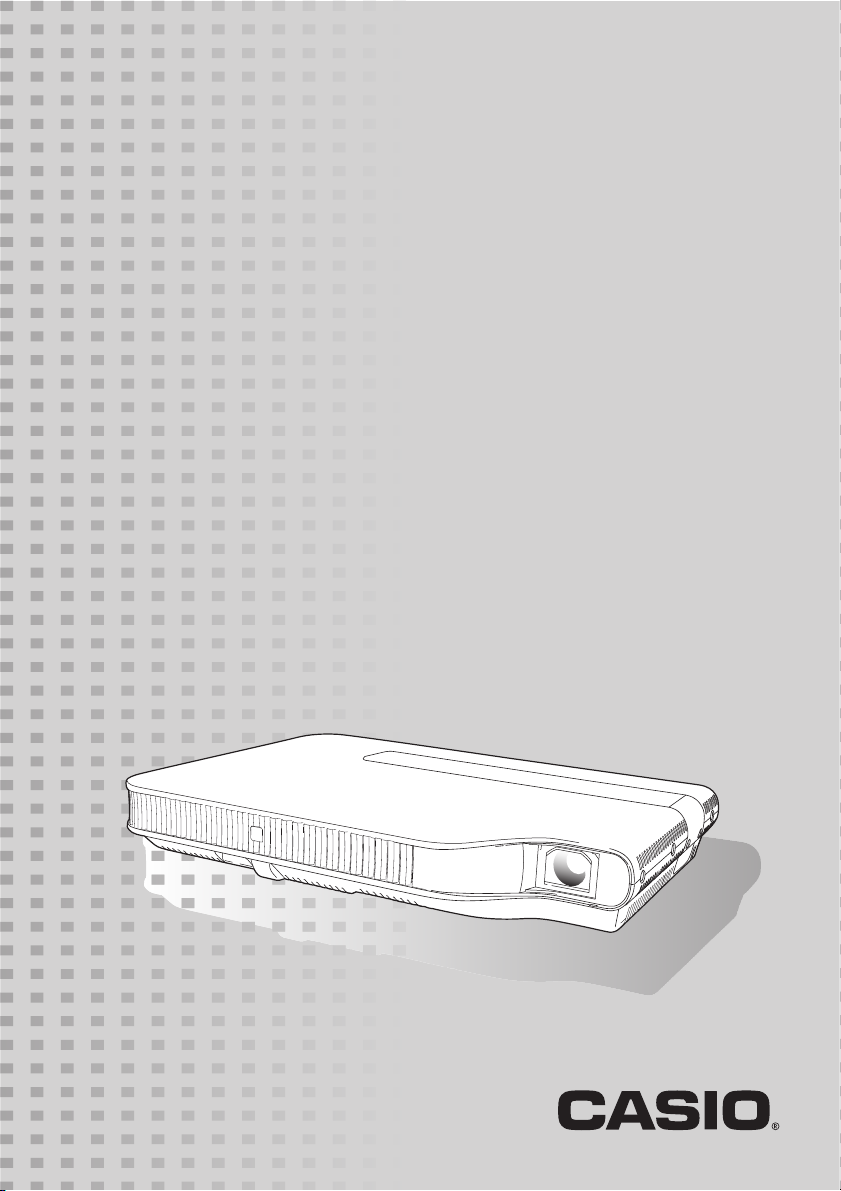
DATENPROJEKTOR
G
XJ-A130/XJ-A135
*
XJ-A140/XJ-A145
*
XJ-A230/XJ-A235
*
XJ-A240/XJ-A245
*
* Modelle mit USB-Port
Bedienungsanleitung
Lesen Sie unbedingt die Vorsichtsmaßregeln in der separaten
„Bedienungsanleitung (Grundbedienung)“. Einzelheiten zur
Aufstellung des Projektors finden Sie ebenfalls in der
„Bedienungsanleitung (Grundbedienung)“.
Bitte bewahren Sie die gesamte Benutzerdokumentation für
späteres Nachschlagen auf.
Page 2
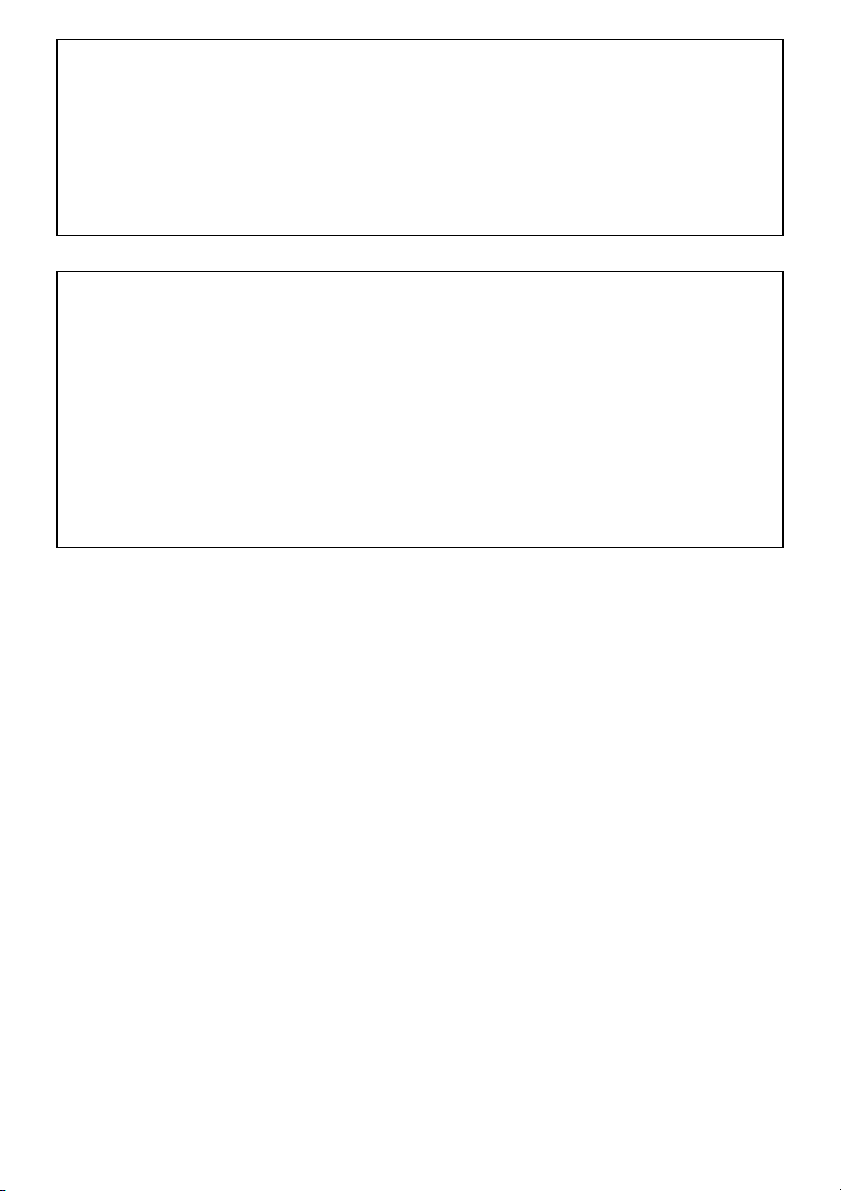
DLP ist eine eingetragene Marke der Texas Instruments Corporation in den Vereinigten Staaten.
Microsoft, Windows, und Windows Vista sind eingetragene Marken oder Marken der Microsoft
Corporation in den Vereinigten Staaten und anderen Ländern.
HDMI, das HDMI-Logo und High-Definition Multimedia Interface sind Marken oder eingetragene
Marken von HDMI Licensing LLC.
XGA ist eine eingetragene Marke der IBM Corporation in den Vereinigten Staaten.
Andere in dieser Bedienungsanleitung verwendete Firmen- oder Produktnamen können
eingetragene Marken oder Marken der entsprechenden Inhaber sein.
Änderungen des Inhalts dieser Bedienungsanleitung ohne Vorankündigung vorbehalten.
Das Kopieren dieser Anleitung, entweder teilweise oder vollständig, ist verboten. Sie dürfen
diese Bedienungsanleitung nur für den eigenen persönlichen Gebrauch verwenden. Jede andere
Verwendung ist ohne schriftliche Genehmigung durch CASIO COMPUTER CO., LTD. verboten.
Die CASIO COMPUTER CO., LTD. ist nicht verantwortlich für entgangene Gewinne oder
Ansprüche dritter Parteien, die auf die Verwendung dieses Produktes oder dieser
Bedienungsanleitung zurückzuführen sind.
Die CASIO COMPUTER CO., LTD. ist nicht verantwortlich für Verluste oder entgangene
Gewinne, die auf den Verlust von Daten aufgrund von Fehlbetrieb oder Wartung dieses
Produktes bzw. auf andere Gründe zurückzuführen sind.
Die in dieser Bedienungsanleitung dargestellten Anzeigebeispiele dienen nur zur Illustration und
können von den tatsächlichen Anzeigen des Produkts abweichen.
2
Page 3
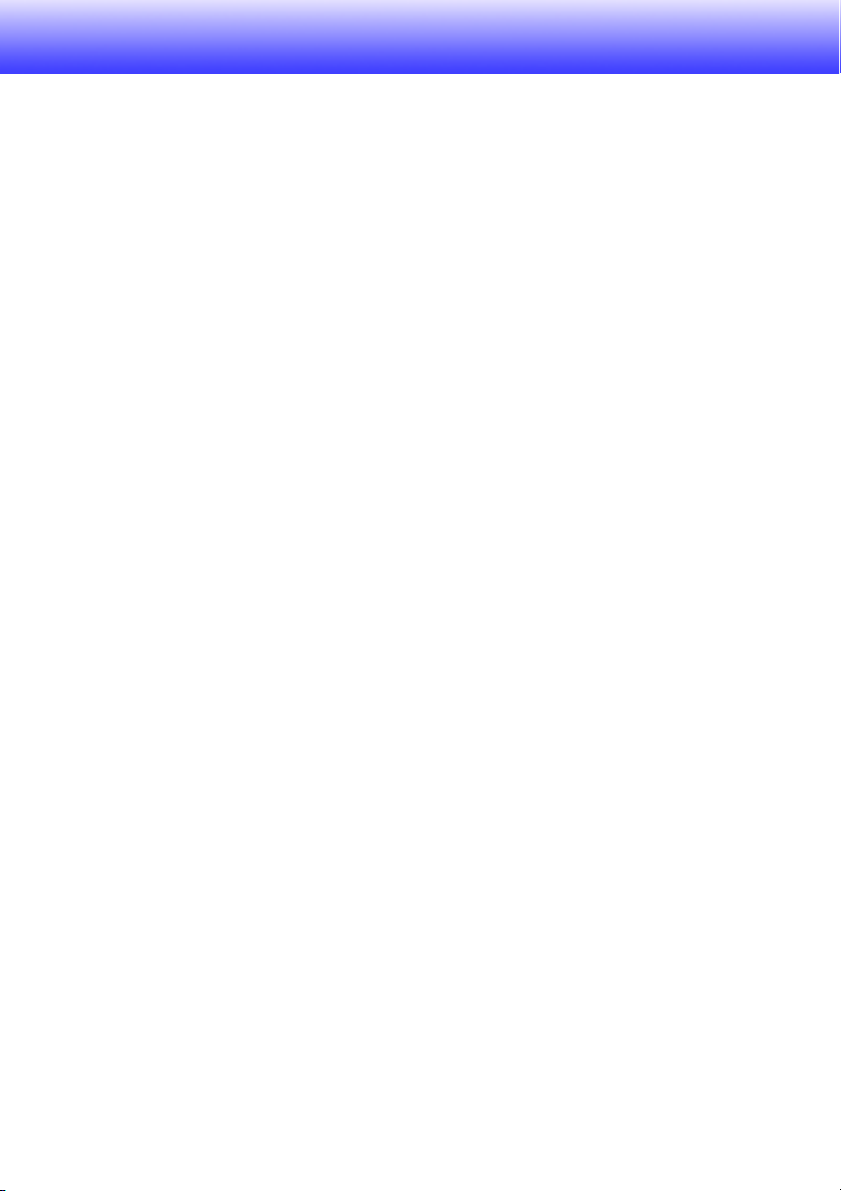
Inhalt
Verwendung dieser Anleitung.................................................................4
Projektor-Übersicht ........................................................ 5
Merkmale und wichtigste Funktionen des Projektors ............................5
Fernbedienung und Projektortasten.......................................................7
Bedienung während des Projektionsbetriebs .............. 9
Bildkontrolle während der Projektion .....................................................9
Einstellen der Bildhelligkeit ..........................................................................................9
Wählen des Farbmodus.............................................................................................10
Zoomen des Bilds...................................................................................................... 10
Momentanes Ausblenden der Bildquelle...................................................................11
Einfrieren des Bildes ..................................................................................................11
Anzeigen eines Zeigers im projizierten Bild ...............................................................12
Ändern des Seitenverhältnisses für das projizierte Bild.............................................13
Einstellen der Lautstärke ......................................................................14
Lautstärkepegel einstellen .........................................................................................14
Ton stummschalten ...................................................................................................14
Eco-Modus (Stromspar- und Flüsterbetrieb) .......................................15
Ändern der Eco-Modus-Einstellung...........................................................................15
Benutzen der [FUNC]-Taste .................................................................16
Fortgeschrittene Projektor-Einstellungen .................. 17
Grundlegende Bedienung im Setup-Menü...........................................17
Aufrufen des Setup-Menüs........................................................................................17
Vornehmen von Setup-Menü-Einstellungen..............................................................17
Beispiele für Grundbedienung im Setup-Menü .........................................................18
Direkt-Einschaltung....................................................................................................20
Passwort-Schutz für den Projektor ......................................................21
Eingeben des Passworts ...........................................................................................21
Verwenden der Passwort-Funktion ...........................................................................21
Eingeben des Passworts beim Einschalten des Projektors.......................................23
Zurücksetzen von Projektor-Einstellungen auf die
Werksvorgaben ....................................................................................24
3
Page 4
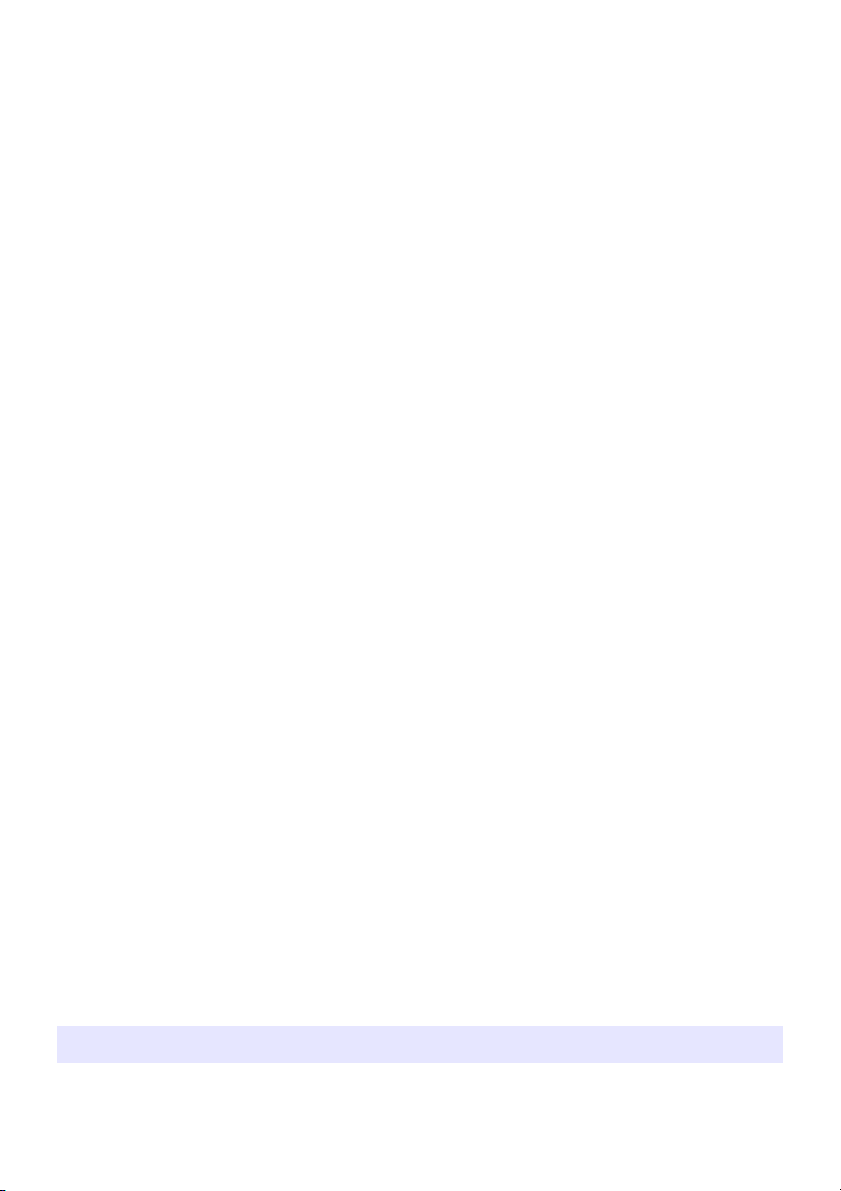
Setup-Menü-Inhalte .............................................................................26
Hauptmenü für Bildeinstellungen 1............................................................................ 26
Hauptmenü für Bildeinstellungen 2............................................................................ 28
Hauptmenü für Lautstärkeeinstellung........................................................................ 28
Hauptmenü für Anzeigeeinstellungen........................................................................29
Hauptmenü für Eingangseinstellungen......................................................................31
Hauptmenü für Optionseinstellungen 1 ..................................................................... 32
Hauptmenü für Optionseinstellungen 2 ..................................................................... 33
Hauptmenü für USB-Einstellungen (nur Modelle mit USB-Port) ...............................34
Hauptmenü für Drahtlos-Einstellungen (nur Modelle mit USB-Port) .........................34
Hauptmenü für Betriebsinfo.......................................................................................35
Hauptmenü für Alle Vorgaben wiederherst................................................................35
Reinigen des Projektors ...............................................36
Reinigen der Außenseite des Projektors ..............................................36
Reinigen des Objektivs.........................................................................36
Reinigen der Be- und Entlüftungsöffnungen........................................36
Fehleranzeigen und Warnmeldungen ......................... 37
Anhang ...........................................................................40
Anschließen an ein Komponentenvideo-Ausgabegerät .......................40
Anschließen des HDMI-Ausgangs eines Videogeräts oder
Computers an den Projektor ................................................................41
Signalbereich der Fernbedienung ........................................................42
Projektionsdistanz und Größe der Projektionswand............................43
Seitenverhältnis-Einstellung und projiziertes Bild ................................44
Unterstützte Signale.............................................................................48
Verwendung dieser Anleitung...
Alle Bedienungsschritte in dieser Anleitung werden unter Verwendung der Fernbedienung
beschrieben.
4
Page 5
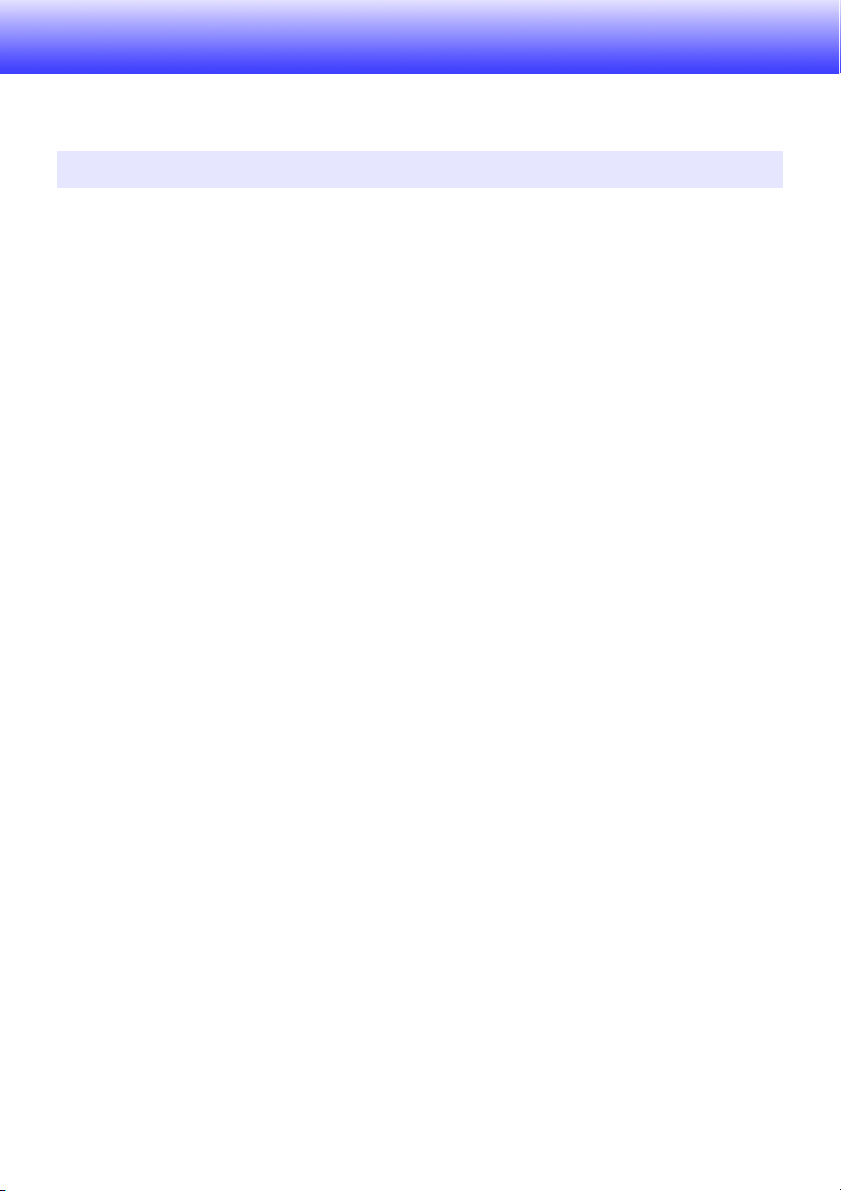
Projektor-Übersicht
Dieser Abschnitt beschreibt die Merkmale des Projektors und erläutert die Funktionen der Projektorund Fernbedienungstasten.
Merkmale und wichtigste Funktionen des Projektors
XJ-A130/XJ-A135/XJ-A140/XJ-A145/XJ-A230/XJ-A235/XJ-A240/XJ-A245
Eine Laser- und LED-Hybridlichtquelle sorgt für eine hohe Helligkeit von 2.000 bis 2.500 Lumen
sowie einen niedrigen Stromverbrauch mit geringer Wärmeentwicklung.
Flach und kompakt:
A4-Format und Flachbauweise mit nur 43 mm Höhe. Dank Kompaktbauweise praktisch überall
aufstell- und verwendbar.
HDMI-Video/Audio-Eingang:
Die Unterstützung für HDMI-Eingang (High Definition Multimedia Interface) erlaubt direktes
Anschließen der heutigen HDMI-tüchtigen Notebook-PCs, hochauflösenden Videogeräte (BD-, HD
DVD-, DVD-Spieler usw.), Spielekonsolen und anderen Bildprojektions -und Tonausgabegeräte.
Für den Anschluss ist ein im Fachhandel erhältliches HDMI-Kabel erforderlich.
Breiter Projektionsbereich:
Der 2-fach Zoom mit Breitwinkel ermöglicht die Projektion selbst bei sehr kurzem Abstand zwischen
Projektor und Bildwand. Bei einer Projektionsgröße von 60 Zoll ist die Projektion aus einer Distanz
von 1,4 m (XJ-A230/XJ-A235/XJ-A240/XJ-A245) bzw. 1,7 m (XJ-A130/XJ-A135/XJ-A140/XJ-A145)
möglich.
Breite Auswahl an möglichen Eingangsquellen:
Als Eingangsquellen unterstützt werden RGB-Signale von einem Computer, FBAS-Signale sowie
Komponenten-Videosignale (Y·Cb·Cr/Y·Pb·Pr) und HDMI-Video/Audio.
Zeiger:
Über die Fernbedienung kann unter einer Reihe von Zeigern gewählt werden, die bei einer
Präsentation sehr nützlich sind, um auf einzelne Punkte im projizierten Bild hinzuweisen.
Direkt-Einschaltung:
Der Projektor kann so eingestellt werden, dass er sich beim Einstecken des Netzkabels automatisch
einschaltet und mit dem Projektionsbetrieb beginnt.
XJ-A230/XJ-A235/XJ-A240/XJ-A245
WXGA-Auflösung:
Die Modelle XJ-A230/XJ-A235/XJ-A240/XJ-A245 unterstützen WXGA-Auflösung (1280 × 800) für
eine optimale Betrachtung von Inhalten, die für die heutigen Breitbild-Displays formatiert sind.
Damit bieten sie perfekte Eignung für die Bildprojektion von Breitbild-Notebook-PCs und HD-VideoEingangsquellen.
5
Page 6
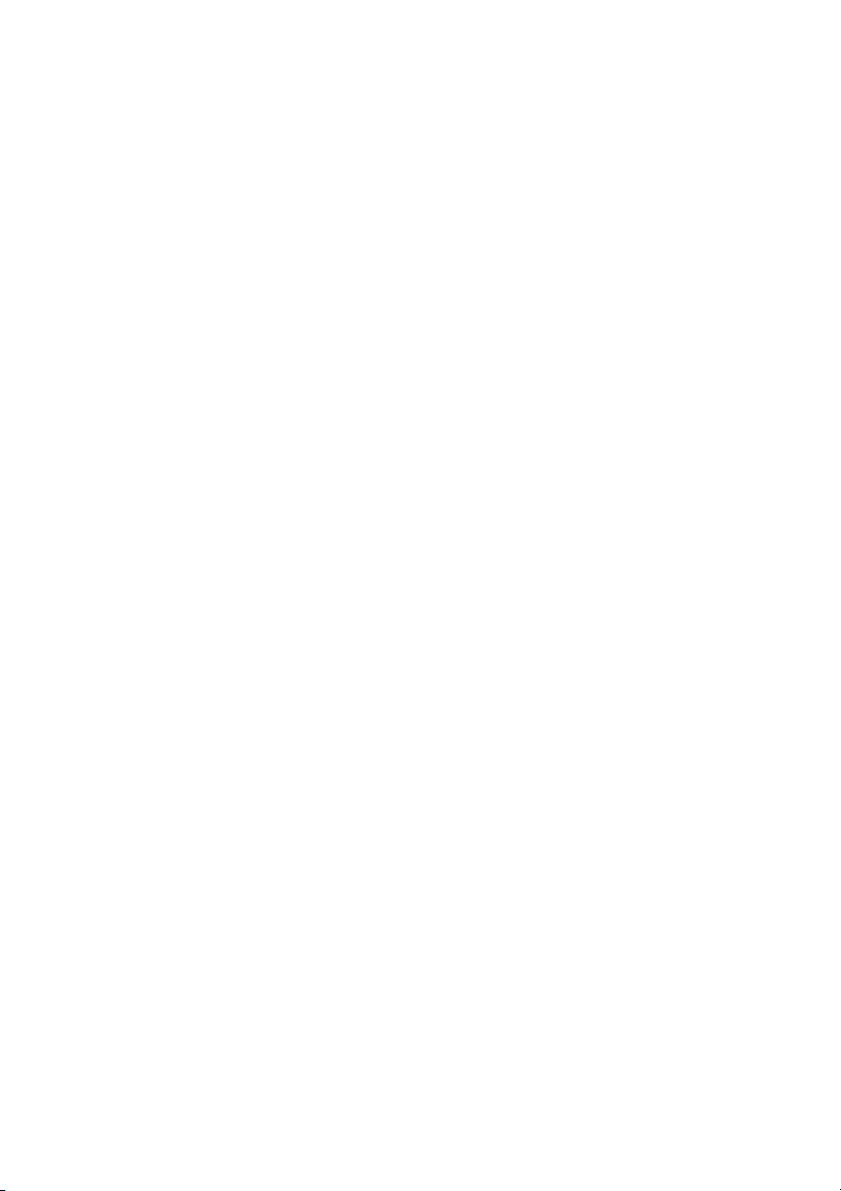
XJ-A135/XJ-A145/XJ-A235/XJ-A245
Datenprojektion von einem USB-Speicher oder einer Speicherkarte ohne einen Computer:
Der USB-Port des Projektors ermöglicht direktes Anschließen eines USB-Speichers oder einer
Speicherkarte (mit Verwendung eines handelsüblichen USB-Kartenlesers). Im Lieferumfang des
Projektors ist spezielle Software zum Konvertieren von PowerPoint-Präsentationsdaten in ein
Format enthalten, in dem sie auf einem USB-Speicher oder einer Speicherkarte gespeichert und
ohne Zuhilfenahme eines Computers projiziert werden können. Auch Bilder und Movies sind direkt
aus dem USB-Speicher oder der Speicherkarte projizierbar.
Multiprojektionskamera (YC-400, YC-430) anschließbar:
Zum fein aufgelösten Projizieren von Dokumenten und anderen Bildern kann eine CASIO
Multiprojektionskamera direkt an den USB-Port des Projektors angeschlossen werden. Durch die
Dokumentenkamera-Eignung können Daten ohne Umweg über einen Computer projiziert werden.
Wissenschaftlicher Grafik-Taschenrechner anschließbar:
Zum Projizieren von Rechner-Displayinhalten können bestimmte wissenschaftliche GrafikTaschenrechner von CASIO direkt an den USB-Port des Projektors angeschlossen werden.
Projizieren von Computer-Bildschirminhalten per W-LAN:
Der Projektor wird mit einem W-LAN-Adapter geliefert. Nach Herstellen der Verbindung mit dem
lokalen Funknetz können die Inhalte des Computerbildschirms zur Projektion an den Projektor
gesendet werden.
6
Page 7
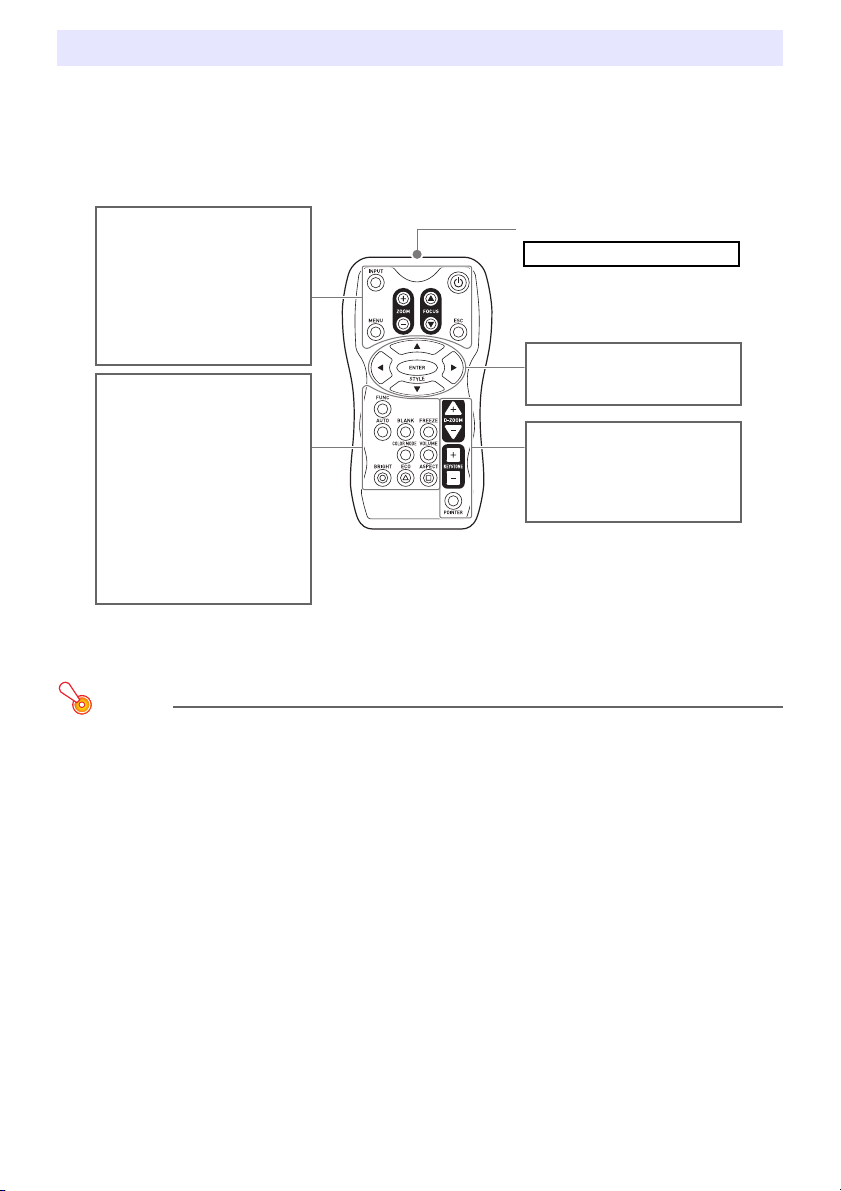
Wichtig!
Fernbedienung und Projektortasten
Fernbedienungs-Signalgeber
LED-Produkt der Klasse 1
Cursortasten (///)
Eingabetaste [ENTER] (Stiltaste
[STYLE])
Digitalzoomtasten [D-ZOOM +]
[D-ZOOM –]
Trapezfehler-Korrekturtasten
[KEYSTONE +] [KEYSTONE –]
Zeigertaste [POINTER]
Funktionstaste [FUNC]
Automatiktaste [AUTO]
Ausblendtaste [BLANK]
Einfriertaste [FREEZE]
Farbmodustaste [COLOR MODE]
Lautstärketaste [VOLUME]
Helligkeitstaste [BRIGHT] ([O]-Taste)
Spartaste [ECO] ([f]-Taste)
Seitenverhältnistaste [ASPECT]
([Z]-Taste)
Eingangswahltaste [INPUT]
Menütaste [MENU]
Zoomtasten [ZOOM +] [ZOOM –]
Scharfeinstelltasten [FOCUS ]
[FOCUS ]
[P] (Strom)-Taste
Escape-Taste [ESC]
Alle Bedienungsschritte in dieser Anleitung werden für Bedienung mit der Fernbedienung beschrieben.
Die wichtigsten Bedienelemente sind auch am Projektor selbst vorhanden, so dass die entsprechende
Bedienung vielfach auch direkt am Projektor möglich ist.
Fernbedienungstasten
Die Fernbedienung wird ohne eingelegte Batterien geliefert. Sie müssen vor der Benutzung die beiden
mitgelieferten Batterien einlegen.
Um einem Entladen der Batterien vorzubeugen, verwahren Sie die Fernbedienung bitte so, dass
die Tasten nicht ungewollt gedrückt werden.
7
Page 8
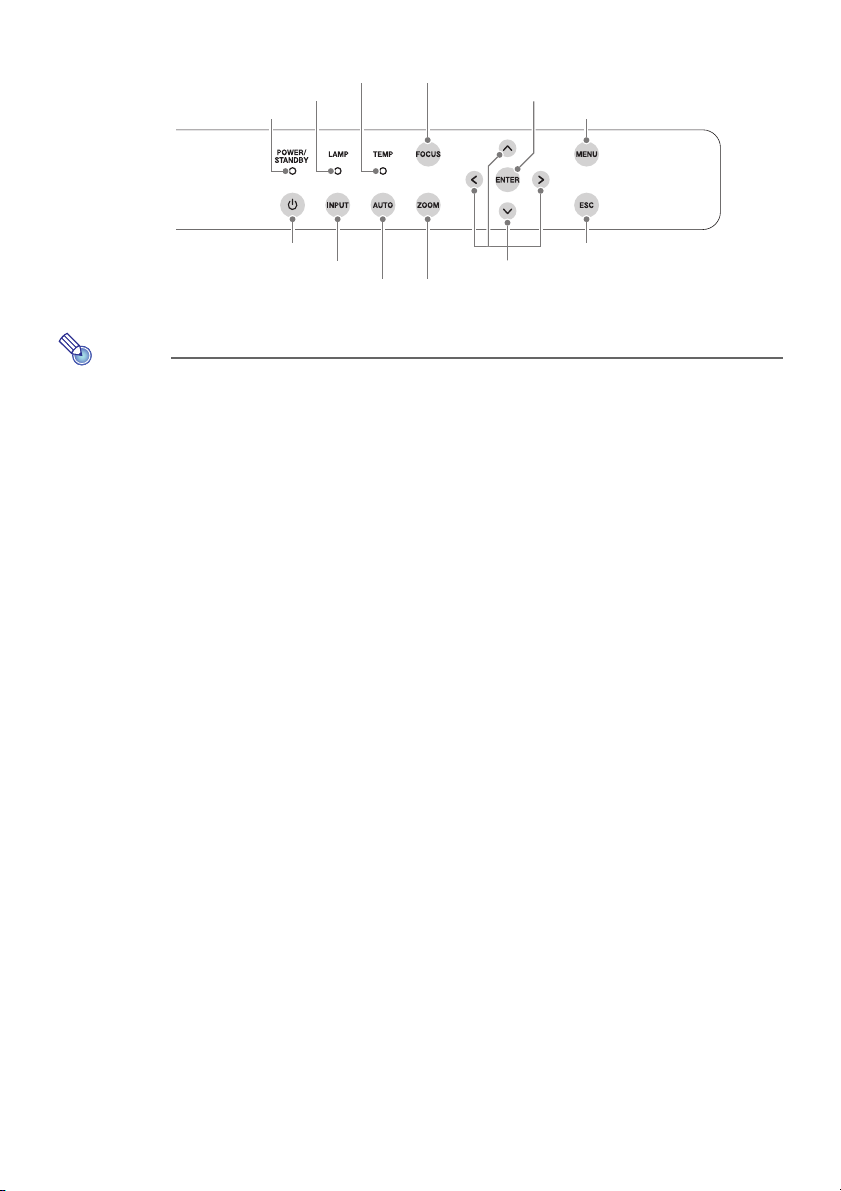
Tasten und Kontrollleuchten am Projektor
TEMP-Kontrollleuchte
Scharfeinstelltaste [FOCUS]
LAMP-Kontrollleuchte
Eingabetaste [ENTER]
POWER/STANDBY-Kontrollleuchte
Menütaste [MENU]
[P] (Strom)-Taste
Escape-Taste [ESC]
Eingangswahltaste [INPUT] Cursortasten (q/w/U/I)
Automatiktaste [AUTO] Zoomtaste [ZOOM]
Hinweis
Projektor- und Fernbedienungstasten mit gleichen Namen besitzen die gleichen Funktionen.
Die Projektortaste [ZOOM] entspricht den Fernbedienungstasten [ZOOM +] und [ZOOM –] und
die Projektortaste [FOCUS] den Fernbedienungstasten [FOCUS ] und [FOCUS ].
Einzelheiten zur Bedienung mit diesen Tasten finden Sie im Abschnitt „Einstellen des
projizieren Bildes“ in der separaten „Bedienungsanleitung (Grundbedienung)“.
8
Page 9
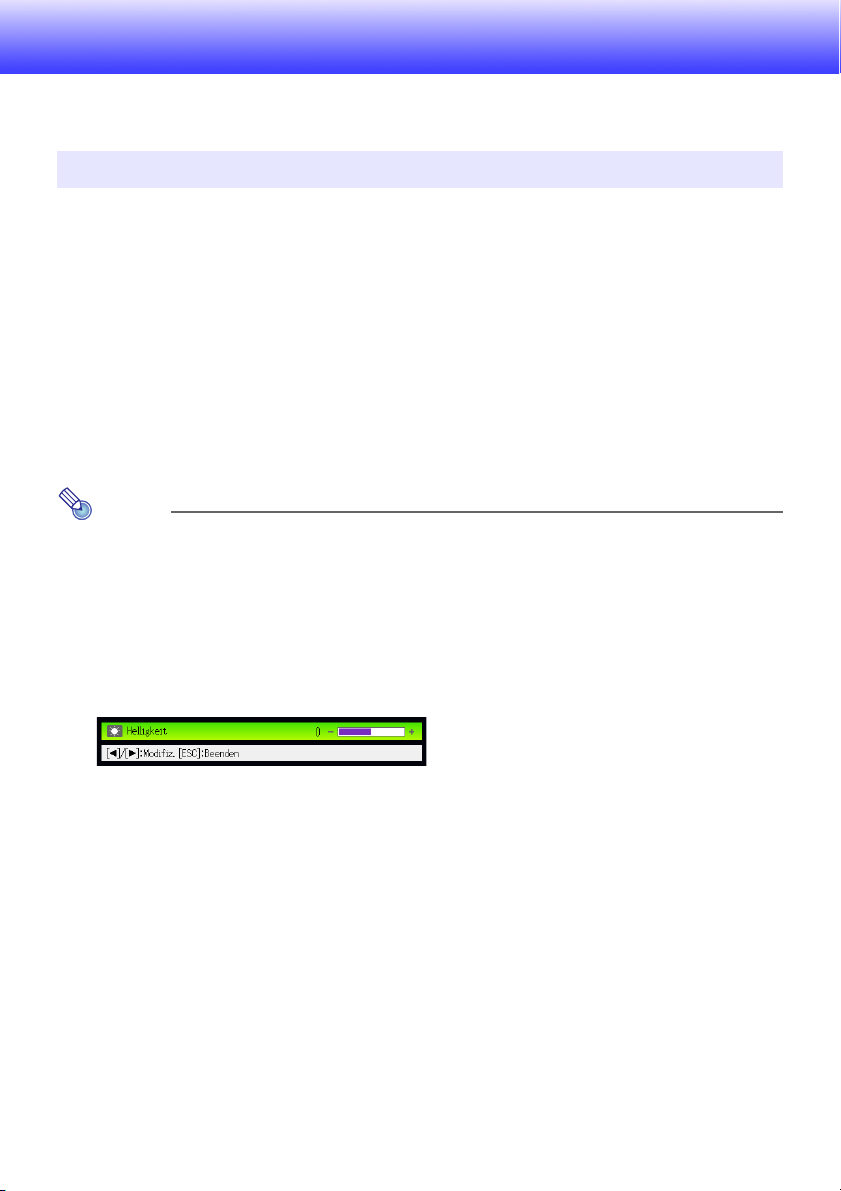
Bedienung während des Projektionsbetriebs
Dieser Abschnitt erläutert die verschiedenen Bedienungsmöglichkeiten während der Projektion eines
Bilds.
Bildkontrolle während der Projektion
Die folgenden Aktionen können durchgeführt werden:
Einstellen der Bildhelligkeit
Farbmodus-Wahl
Bildzoom
Momentanes Ausblenden der Bildquelle und Projizieren einer schwarzen oder blauen Anzeige oder
einer Logoanzeige
Einfrieren des Bildes
Zeigerdarstellung im projizierten Bild
Seitenverhältnis-Umschaltung
Einstellen der Bildhelligkeit
Hinweis
(für Benutzer eines Modells mit USB-Port)
Verwenden Sie das Setup-Menü (Seite 17) zur Helligkeitseinstellung, wenn als Eingangsquelle
ein externes Gerät an den USB-Port oder über den Funkadapter angeschlossen ist.
Bildhelligkeit einstellen
1.
Drücken Sie die [BRIGHT]-Taste.
Ein Fenster für die Helligkeitseinstellung erscheint.
2.
Stellen Sie mit den Tasten [] und [] die Bildhelligkeit ein.
3.
Drücken Sie die [ESC]-Taste, um das Fenster zu schließen.
9
Page 10
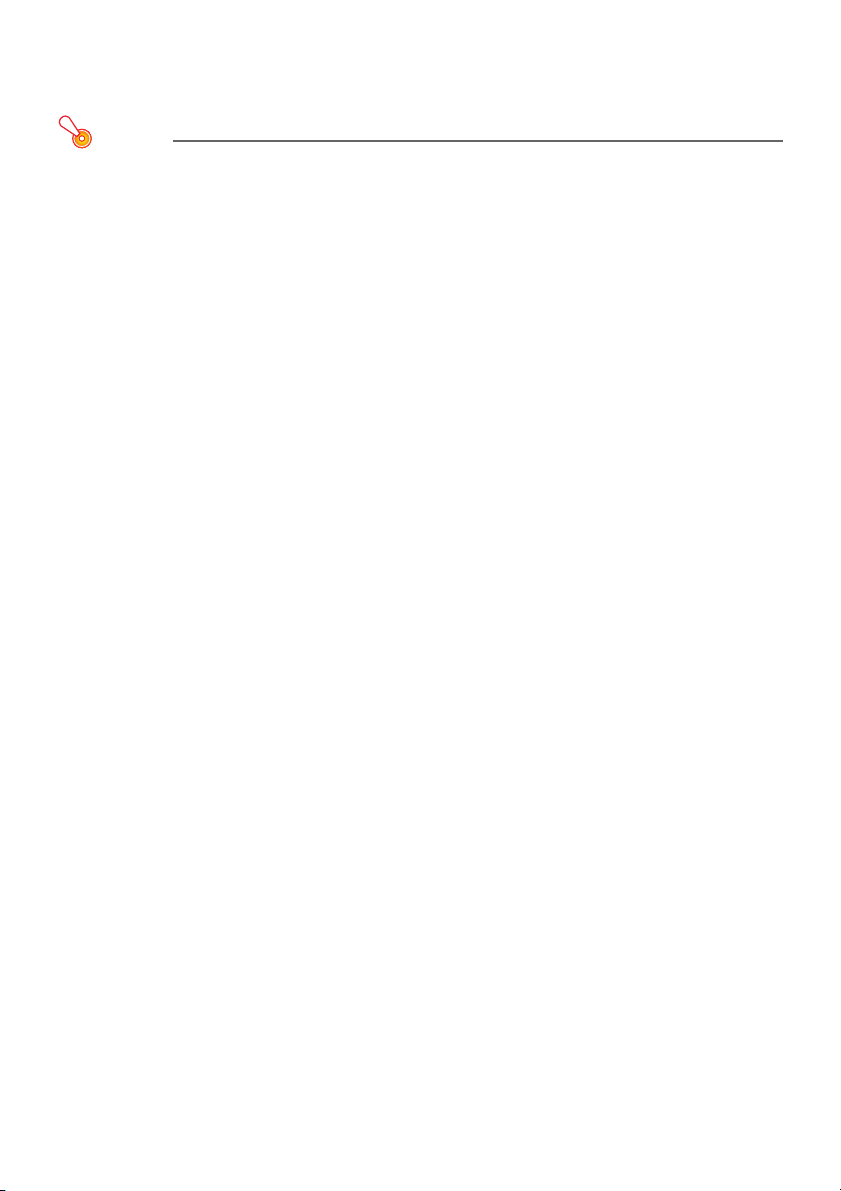
Wählen des Farbmodus
Dieses Untermenü eröffnet den Zugriff auf vier verschiedene Farbmodus-Einstellungen, um das Bild
entsprechend der Bildquelle und den Umgebungsbedingungen zu optimieren.
Wichtig!
Der Farbmodus kann nicht gewählt werden, während „Aus“ für den Eco-Modus (Seite 15)
gewählt ist.
Farbmodus ändern
1.
Drücken Sie die [COLOR MODE]-Taste.
Ein Fenster für die Farbmodus-Wahl erscheint. Der gegenwärtig gewählte Farbmodus ist
markiert.
2.
Stellen Sie die Hervorhebung mit den Tasten [] und [] auf den gewünschten
Farbmodus und drücken Sie dann die [ENTER]-Taste.
Dies wählt das Kreissymbol links vom Namen des hervorgehobenen Farbmodus.
Eine Beschreibung der Farbmodus-Funktionen finden Sie im Abschnitt „Farbmodus“ unter
„Hauptmenü für Bildeinstellungen 1“ auf Seite 27.
3.
Drücken Sie die [ESC]-Taste, um das Fenster zu schließen.
Zoomen des Bilds
1.
Drücken Sie die Taste [D-ZOOM +].
Dies vergrößert die Mitte des projizierten Bilds um eine Stufe.
2.
Um die Mitte des projizierten Bilds weiter zu vergrößern, drücken Sie bitte erneut
die Taste [D-ZOOM +]. Zum Auszoomen dient die Taste [D-ZOOM –].
Jedes Drücken von [D-ZOOM +] zoomt das Bild stärker auf (erhöht den Zoomfaktor), während
[D-ZOOM –] auszoomt. Gedrückthalten der betreffenden Taste ändert den Zoomfaktor
kontinuierlich.
3.
Bei aufgezoomtem Bild können Sie den Bildausschnitt mit den Tasten [], [],
[] und [] in andere Bildbereiche verschieben.
4.
Drücken Sie die [ESC]-Taste, um den Zoombetrieb zu beenden.
10
Page 11
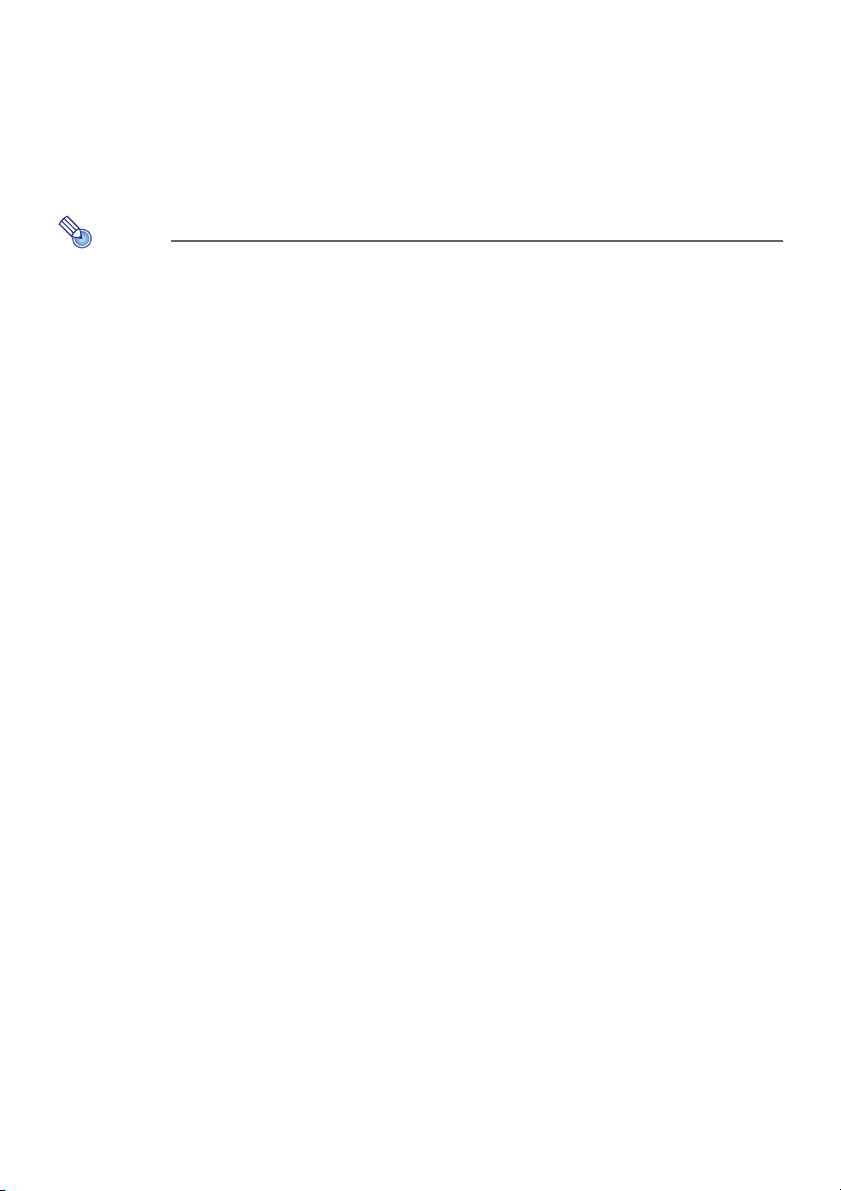
Momentanes Ausblenden der Bildquelle
1.
Drücken Sie die [BLANK]-Taste.
Das Bild von der Eingangsquelle wird ausgeblendet und das Gerät projiziert stattdessen ein
Schwarzbild.
2.
Um das Bild wieder einzublenden, drücken Sie die [BLANK]-Taste (oder die
[ESC]-Taste).
Hinweis
Sie können ein Schwarzbild, ein Blaubild oder eine Logoanzeige projizieren lassen. Einzelheiten
finden Sie im Abschnitt „Anzeige ausblenden“ unter „Hauptmenü für Anzeigeeinstellungen“ auf
Seite 30.
Einfrieren des Bildes
Durch Drücken der [FREEZE]-Taste wird das projizierte Bild gehalten.
Projiziertes Bild einfrieren
1.
Drücken Sie die [FREEZE]-Taste während ein Bild von einer Bildquelle projiziert
wird.
Dies speichert das im Moment des Drückens von [FREEZE] projizierte Bild im
Projektorspeicher. Dieses Bild wird als Standbild weiterhin auf die Bildwand projiziert.
2.
Um die Bildquelle wieder normal zu projizieren, drücken Sie die [ESC]-Taste.
11
Page 12
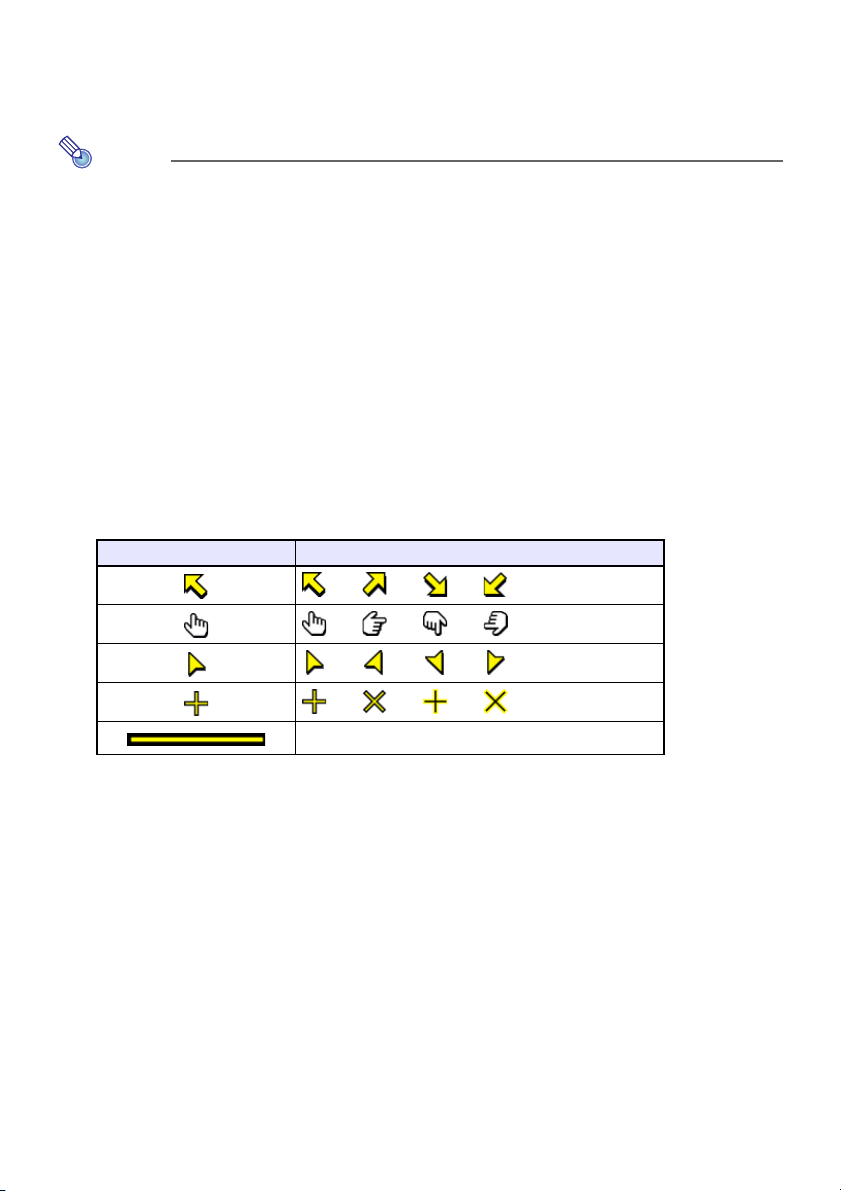
Anzeigen eines Zeigers im projizierten Bild
Hinweis
Sie können unter verschiedenen Zeigertypen, darunter auch verschiedene Pfeiltypen, wählen und den
gewählten Zeiger im projizierten Bild anzeigen. Dies ist zum Beispiel zum Aufzeigen oder Hervorheben
eines bestimmten Bereichs bei einer Präsentation nützlich.
Manche Zeigerformen werden u.U. nicht korrekt dargestellt, wenn die Trapezfehlerkorrektur aktiv
ist. In einem solchen Fall sollten Sie mit den Tasten [KEYSTONE +] und [KEYSTONE –] die
Trapezfehlerkorrektur auf Null setzen.
Einen Zeiger im Bild anzeigen
1.
Drücken Sie die [POINTER]-Taste.
Ein Zeiger erscheint im Bild.
Im Setup-Menü können Sie auch den Zeigertyp festlegen, der auf Drücken der [POINTER]-
Taste zuerst erscheint. Einzelheiten finden Sie im Abschnitt „Zeiger“ unter „Hauptmenü für
Optionseinstellungen 2“ auf Seite 33.
2.
Bewegen Sie den Zeiger mit den Cursortasten zur gewünschten Position.
Bei Gedrückthalten einer Cursortaste bewegt sich der Zeiger schneller.
3.
Drücken Sie die [STYLE]-Taste, um den angezeigten Zeiger wie unten gezeigt zu
ändern.
Dieser Zeigertyp: Ändert sich durch Drücken von [STYLE] wie folgt:
Wechseln zwischen Blinken und Nicht-Blinken
Zeigertyp wählen
1.
Drücken Sie die [POINTER]-Taste, um den Zeiger anzuzeigen.
2.
Drücken Sie wiederholt die [POINTER]-Taste, bis der gewünschte Zeigertyp
angezeigt ist.
Jedes Drücken von [POINTER] schaltet zum jeweils nächsten Zeiger weiter.
Zeiger aus dem Bild ausblenden
Drücken Sie die [ESC]-Taste.
12
Page 13
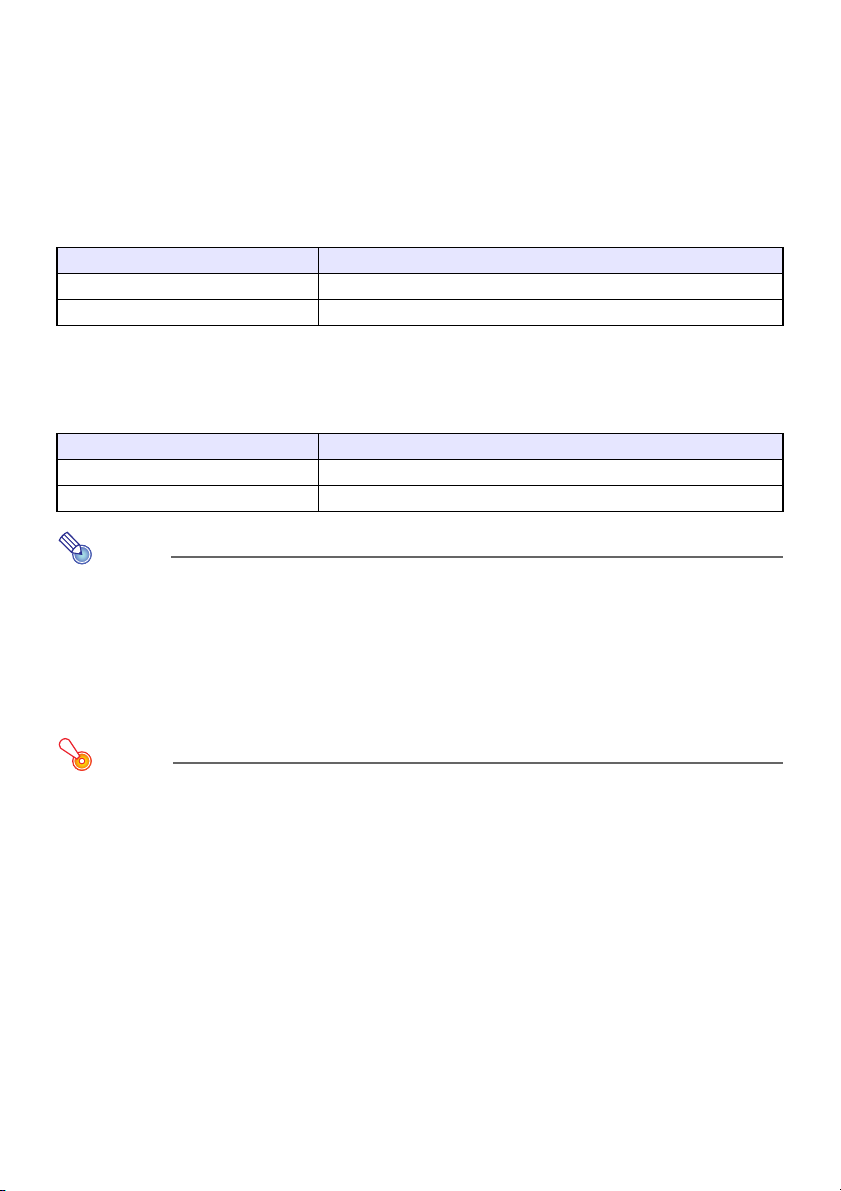
Ändern des Seitenverhältnisses für das projizierte Bild
Drücken Sie die [ASPECT]-Taste, um durch die Seitenverhältnisse für das projizierte Bild zu schalten.
Die verfügbaren Einstellungen sind wie unten gezeigt je nach Projektormodell verschieden. Näheres zu
den einzelnen Einstellungen finden Sie unter der Einstellung „Seitenverhältnis“ (Seite 29) im
„Hauptmenü für Anzeigeeinstellungen“.
XJ-A230/XJ-A235/XJ-A240/XJ-A245
Wiederholtes Drücken der [ASPECT]-Taste schaltet wie unten gezeigt der Reihe nach durch die
Einstellungen für die aktuelle Eingangsquelle.
Eingangsquelle Drücken von [ASPECT] schaltet so weiter:
VIDEO, Komponenten, HDMI (DTV) Normal 16:9 Letterbox
RGB, HDMI (PC) Normal Voll Getreu
XJ-A130/XJ-A135/XJ-A140/XJ-A145
Wiederholtes Drücken der [ASPECT]-Taste schaltet die Einstellung für die aktuelle Eingangsquelle wie
unten gezeigt um.
Eingangsquelle Drücken von [ASPECT] schaltet so um:
VIDEO, Komponenten, HDMI (DTV) Normal
RGB, HDMI (PC) Normal
Hinweis
Wenn die Eingangsquelle ein Komponenten- oder HDMI (DTV)-Signal mit einem
Seitenverhältnis von 16:9 ist, wird das Seitenverhältnis fest auf 16:9 eingestellt. In diesem Falle
kann die Einstellung nicht mit der [ASPECT]-Taste geändert werden.
Näheres zur Beeinflussung des projizierten Bild durch das Seitenverhältnis finden Sie unter
„Seitenverhältnis-Einstellung und projiziertes Bild“ (Seite 44).
Die Seitenverhältnis-Einstellung kann auch über das Setup-Menü geändert werden.
Einzelheiten finden Sie im Abschnitt „Seitenverhältnis“ unter „Hauptmenü für
Anzeigeeinstellungen“ auf Seite 29.
16:9
Voll
Wichtig!
Beachten Sie, dass Vergrößern oder Verkleinern eines Bildes mit der [ASPECT]-Taste für
kommerzielle Zwecke oder bei einer öffentlichen Präsentation u.U. eine Verletzung der
Urheberrechte am Original darstellt.
13
Page 14
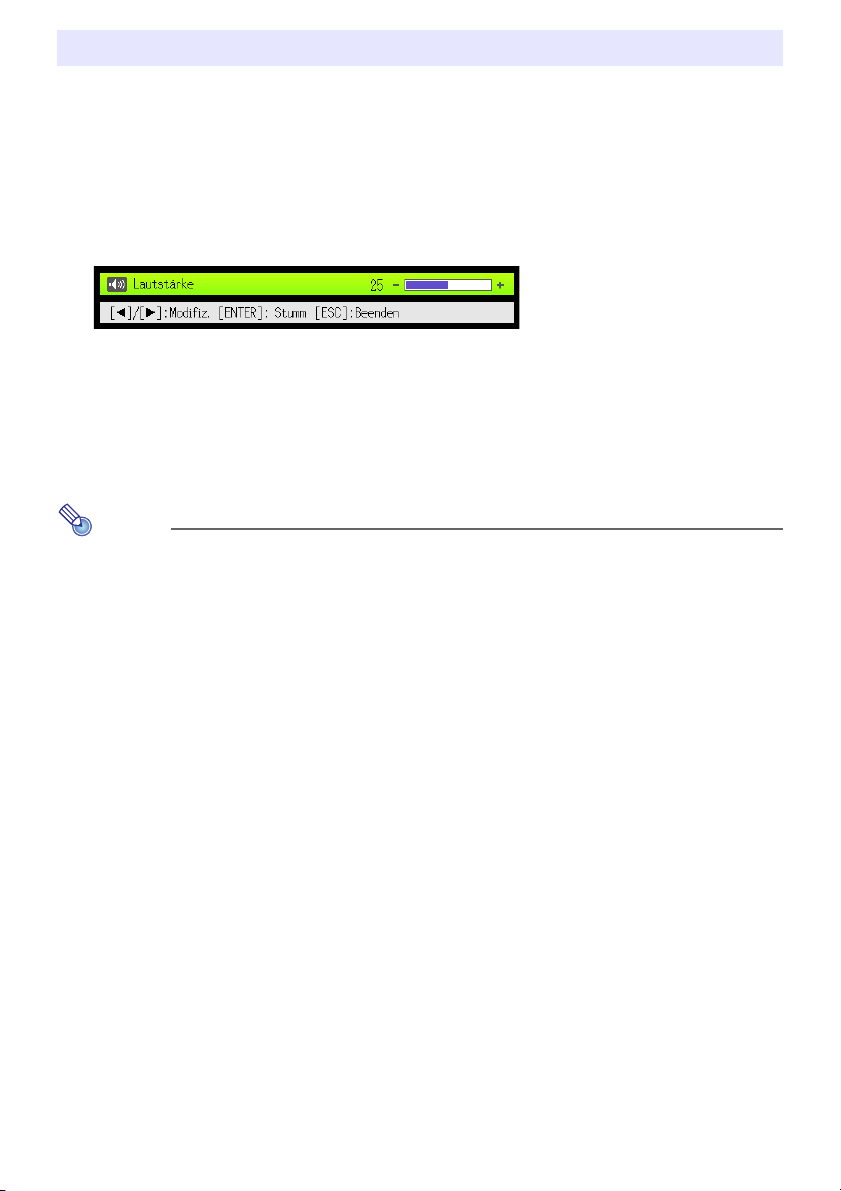
Hinweis
Einstellen der Lautstärke
Mit den Tasten der Fernbedienung können Sie den Lautstärkepegel des über den ProjektorLautsprecher ausgegebenen Tons einstellen.
Lautstärkepegel einstellen
1.
Drücken Sie die [VOLUME]-Taste.
Dadurch erscheint die Anzeige [Lautstärke] im projizierten Bild.
2.
Drücken Sie die []-Taste zum Erhöhen und die []-Taste zum Vermindern der
Lautstärke.
3.
Wenn die Einstellung wunschgemäß erfolgt ist, drücken Sie bitte die [ESC]Taste.
Dadurch verschwindet die Anzeige [Lautstärke].
Sie können den Lautstärkepegel auch über das Setup-Menü einstellen. Einzelheiten finden Sie
im Abschnitt „Hauptmenü für Lautstärkeeinstellung“ auf Seite 28.
Ton stummschalten
1.
Drücken Sie die [VOLUME]-Taste.
2.
Drücken Sie die [ENTER]-Taste.
Dies stoppt die Wiedergabe über den Lautsprecher.
3.
Zum Reaktivieren der Tonwiedergabe drücken Sie bitte wieder die [VOLUME]Taste.
14
Page 15
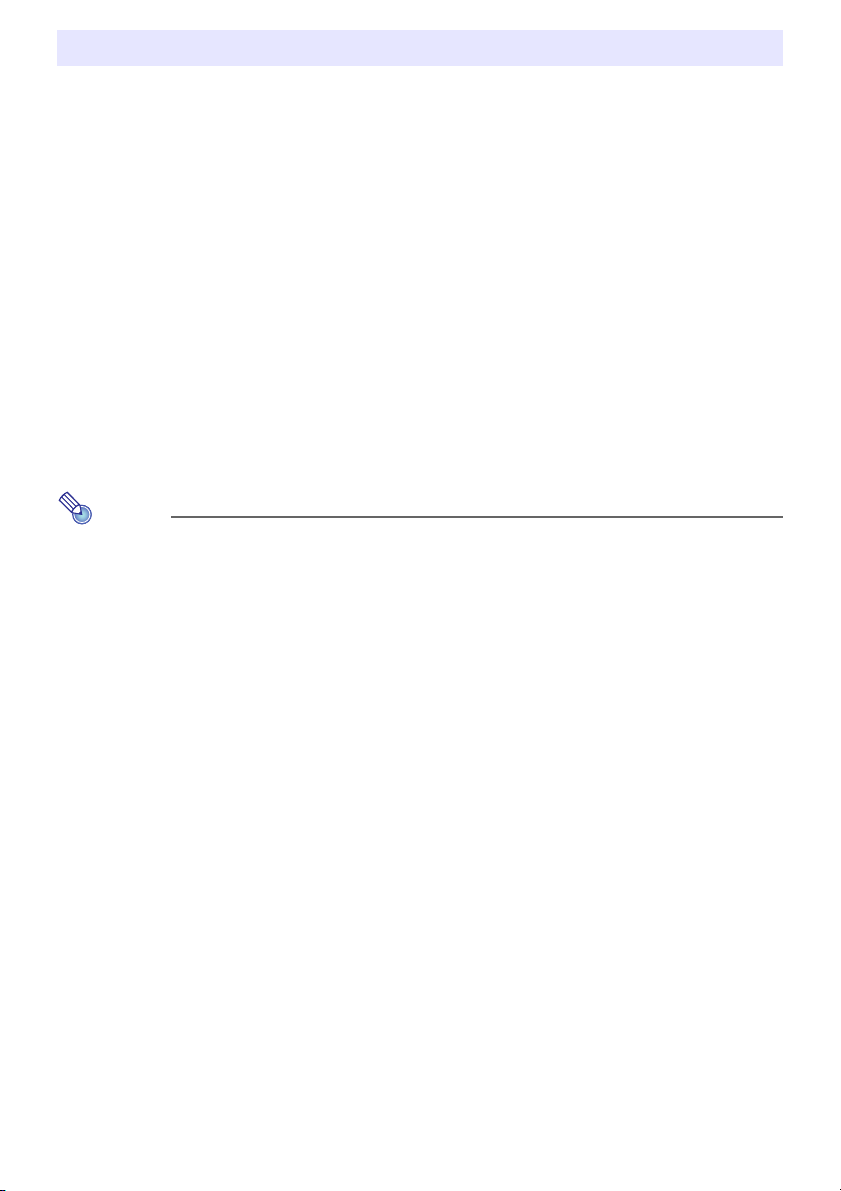
Hinweis
Eco-Modus (Stromspar- und Flüsterbetrieb)
Über die folgenden drei Eco-Modus-Einstellungen kann vorgegeben werden, ob die Priorität auf
niedrigem Stromverbrauch, leisem Betrieb oder der Lampenhelligkeit liegen soll.
Ein (Stufe 2): Bevorrangt stromsparenden und leisen Betrieb.
Ein (Stufe 1): Sorgt für stromsparenden und leisen Betrieb bei auf einem gewissen Niveau gehaltener
Lampenhelligkeit.
Aus : Legt maximale Priorität auf die Helligkeit der Lampe.
Ändern der Eco-Modus-Einstellung
1.
Drücken Sie die [ECO]-Taste.
Ein Fenster für die Eco-Modus-Wahl erscheint. Der gegenwärtig gewählte Eco-Modus ist
markiert.
2.
Stellen Sie die Hervorhebung mit den Tasten [] und [] auf den gewünschten
Eco-Modus und drücken Sie dann die [ENTER]-Taste.
Dies wählt das Kreissymbol neben dem hervorgehobenen Eco-Modus-Namen.
3.
Drücken Sie die [ESC]-Taste, um das Fenster zu schließen.
(für Benutzer eines Modells mit USB-Port)
Verwenden Sie das Setup-Menü (Seite 17) zum Wählen des Eco-Modus, wenn als
Eingangsquelle ein externes Gerät an den USB-Port oder über den Funkadapter angeschlossen
ist.
15
Page 16
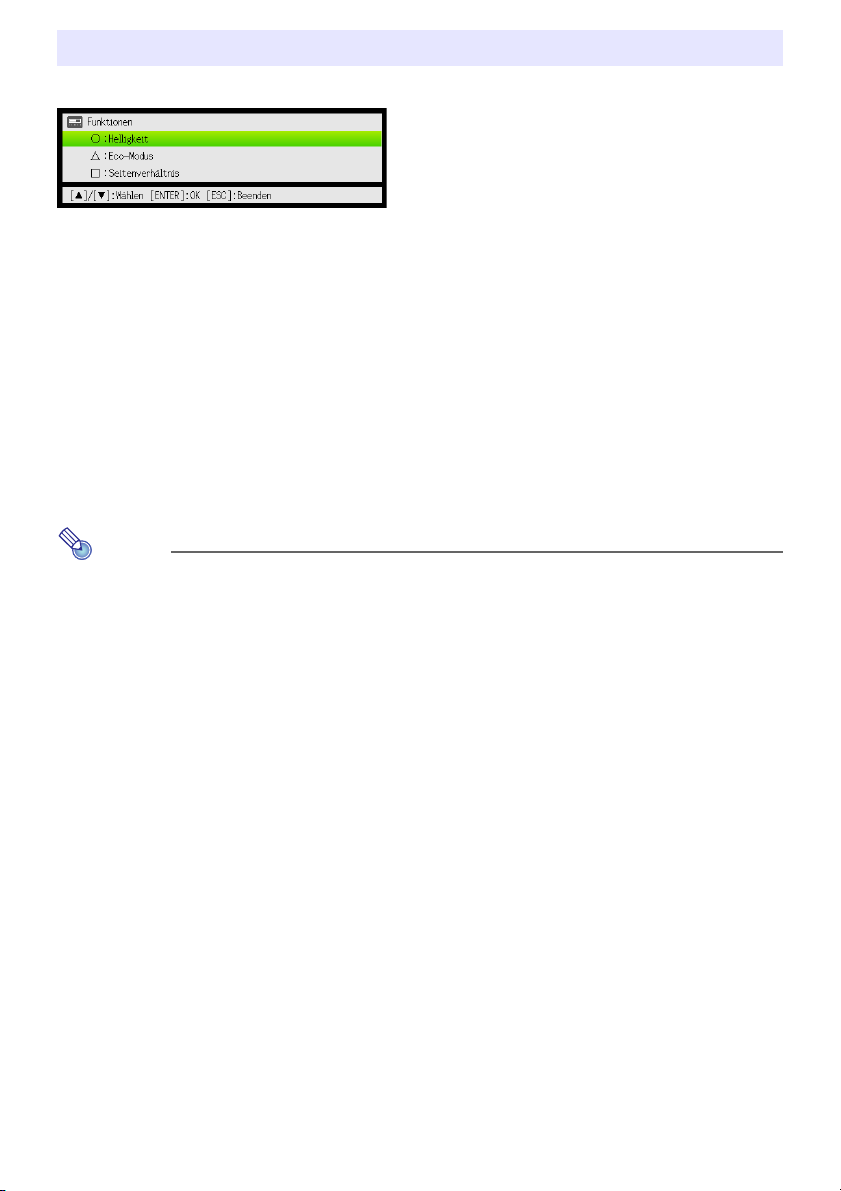
Benutzen der [FUNC]-Taste
Wenn Sie die [FUNC]-Taste drücken, erscheint das unten gezeigte Menü.
Über dieses Menü können Sie die folgende Bedienung vornehmen.
Bildhelligkeit wählen
Stellen Sie die Hervorhebung auf „Helligkeit“ und drücken Sie die [ENTER]-Taste.
Dies hat den gleichen Effekt wie das Drücken der [BRIGHT]-Taste (O-Taste), wie auf Seite 9
beschrieben.
Eco-Modus ein- und ausschalten
Stellen Sie die Hervorhebung auf „Eco-Modus“ und drücken Sie die [ENTER]-Taste.
Dies hat den gleichen Effekt wie das Drücken der [ECO]-Taste (
beschrieben.
Seitenverhältnis des projizierten Bildes wählen
Stellen Sie die Hervorhebung auf „Seitenverhältnis“ und drücken Sie die [ENTER]-Taste.
Dies hat den gleichen Effekt wie das Drücken der [ASPECT]-Taste (
beschrieben.
Hinweis
(für Benutzer eines Modells mit USB-Port)
Falls die Eingangsquelle ein an den USB-Port oder per Funkadapter angeschlossenes externes
Gerät ist, verwenden Sie bitte die Tasten [FUNC], [O], [
angeschlossenen Geräts. Einzelheiten finden Sie in der Datei „Bedienungsanleitung (USBFunktionen)“ und „Bedienungsanleitung (Wireless-Funktionen)“ auf der mitgelieferten CD-ROM.
f
-Taste), wie auf Seite 15
f
-Taste), wie auf Seite 13
Z
] und [Z] zur Bedienung des
16
Page 17

Fortgeschrittene Projektor-Einstellungen
Hauptmenü
Auf Drücken der [MENU]-Taste erscheint das
Hauptmenü. Der gegenwärtig gewählte Menüpunkt
ist hervorgehoben.
Untermenü
Das Untermenü zeigt die einzelnen Einstellpunkte zum
jeweiligen Hauptmenü-Punkt und deren aktuelle
Einstellungen.
Hilfstext
Der Hilfstext enthält eine kurze Beschreibung der
wichtigsten Tastenfolgen bei der aktuell ausgeführten
Bedienung.
Das Setup-Menü des Projektors gibt Zugang zu einer Reihe von fortgeschrittenen Einstellungen.
Grundlegende Bedienung im Setup-Menü
Aufrufen des Setup-Menüs
Durch Drücken der [MENU]-Taste erscheint das unten gezeigte Menü in der Mitte des
Projektionsbildes.
Setup-Menü verlassen
Drücken Sie die [MENU]-Taste.
Vornehmen von Setup-Menü-Einstellungen
1.
Drücken Sie die [MENU]-Taste, um das Setup-Menü aufzurufen.
2.
Wählen Sie mit den Tasten [] und [] den gewünschten Hauptmenü-Punkt,
indem Sie die Hervorhebung auf den Punkt stellen.
3.
Drücken Sie die [ENTER]-Taste.
4.
Wählen Sie mit den Tasten [] und [] den gewünschten Untermenü-Punkt,
indem Sie die Hervorhebung auf den Punkt stellen.
5.
Führen Sie die erforderlichen Schritte zum Einstellen des Untermenü-Punkts
durch.
Der Hilfstext erläutert die zum Vornehmen der Einstellungen erforderlichen Bedienungsfolgen.
6.
Drücken Sie die [ESC]-Taste, um vom Untermenü zum Hauptmenü zurückzukehren.
7.
Drücken Sie die [MENU]-Taste, um das Setup-Menü zu verlassen.
17
Page 18

Beispiele für Grundbedienung im Setup-Menü
Dieser Abschnitt zeigt, wie Sie die folgenden drei Punkte einstellen können:
Bildeinstellungen 1 Kontrast
Bildeinstellungen 1 Farbmodus
Eingangseinstellungen Signalnamenindikator
Hinweis
Manche Einstellungen des Setup-Menüs können nicht geändert werden, wenn am Projektor
kein Eingangssignal vorliegt. Daher sollten Sie zuerst ein Eingangssignal wählen und die
Projektion starten, bevor Sie die Einstellungen im Setup-Menü konfigurieren.
Diese Beispiele beschreiben nur die grundlegenden Schritte. Nähere Einzelheiten finden Sie
unter „Setup-Menü-Inhalte“ auf Seite 26.
Zum Einstellen von „Bildeinstellungen 1 Kontrast“
1.
Drücken Sie die [MENU]-Taste, um das Setup-Menü aufzurufen.
2.
Da der Punkt „Bildeinstellungen 1“ bereits im Hauptmenü hervorgehoben ist,
genügt es, einfach die [ENTER]-Taste zu drücken.
3.
Drücken Sie ein Mal die Taste [], um den Punkt „Kontrast“ hervorzuheben.
4.
Stellen Sie mit den Tasten [] (heller) und [] (dunkler) den Kontrast ein.
18
Page 19

Zum Einstellen von „Bildeinstellungen 1 Farbmodus“
5.
Drücken Sie ein Mal die Taste [], um den Punkt „Farbmodus“ zu wählen.
6.
Drücken Sie die [ENTER]-Taste.
Das Farbmodus-Menü erscheint.
7.
Wählen Sie mit den Tasten [] und [] den gewünschten Farbmodus und
drücken Sie dann die [ENTER]-Taste.
8.
Drücken Sie nach dem Wählen des gewünschten Farbmodus die [ESC]-Taste.
Zum Einstellen von „Eingangseinstellungen Signalnamenindikator“
9.
Drücken Sie die [ESC]-Taste.
10.
Drücken Sie ein Mal die Taste [], um den Punkt „Eingangseinstellungen“ zu
wählen.
11.
Drücken Sie die [ENTER]-Taste.
12.
Wählen Sie mit der Taste [] den Punkt „Signalnamenindikator“.
13.
Wählen Sie mit [] und [] zwischen „Ein“ und „Aus“.
14.
Drücken Sie anschließend die [MENU]-Taste, um das Setup-Menü zu verlassen.
19
Page 20

Direkt-Einschaltung
Sie können den Projektor so konfigurieren, dass dieser sich automatisch einschaltet, sobald er an eine
Stromquelle angeschlossen wird. Durch diese „Direkt-Einschaltung“ ist auch kein Drücken der
[P] (Strom)-Taste mehr erforderlich. Wenn Sie diese Funktion aktivieren wollen, rufen Sie bitte das
Setup-Menü auf und stellen Sie „Direkt-Einschaltung“ auf „Ein“.
Wichtig!
Wenn Direkt-Einschaltung aktiviert ist, sollte nach dem Ausschalten des Projektors der
Netzstecker gezogen werden. Andernfalls kann es vorkommen, dass sich der Projektor (und die
Lampe) zum Beispiel nach einem vorübergehenden Stromausfall automatisch wieder
einschalten.
Hinweis
Direkt-Einschaltung bewirkt, dass sich der Projektor automatisch einschaltet, sobald das
Netzkabel an eine Netzdose angeschlossen wird. Dies kann die Zeit, die erforderlich ist, bis
Sie mit dem Projizieren beginnen können, erheblich verkürzen. Die eigentliche
Einschaltsequenz (Bereitschaftszustand Einschalten Projektionsbeginn) ist jedoch die
gleiche, unabhängig davon, ob Direkt-Einschaltung aktiviert ist oder nicht. Der einzige
Unterschied besteht darin, wie die Sequenz ausgelöst wird (Netzkabel einstecken oder
[P] (Strom)-Taste drücken). Näheres zur Einschaltsequenz beim Anschließen an eine
Stromquelle finden Sie im Abschnitt „Einschalten des Projektors“ in der separaten
„Bedienungsanleitung (Grundbedienung)“.
Näheres zum Konfigurieren von Direkt-Einschaltung finden Sie im Abschnitt „Direkt-
Einschaltung“ unter „Hauptmenü für Optionseinstellungen 1“ auf Seite 32.
20
Page 21

Passwort-Schutz für den Projektor
Mit der Passwort-Funktion können Sie eine unautorisierte Benutzung des Projektors verhindern. Sie
können voreinstellen, ob bei jedem Einschalten des Projektors ein Passwort einzugeben ist, und das
Passwort nach Bedarf festlegen und ändern. Nehmen Sie dazu die Passwort-Einstellungen im SetupMenü „Optionseinstellungen 1 Passwort beim Einsch.“ vor.
Eingeben des Passworts
Das Passwort des Projektors ist kein eigentliches „Wort“, das aus Buchstaben besteht, sondern eine
Sequenz von Tasteneingaben über die Fernbedienung. Das Werksvorgabe-Passwort ist eine Sequenz
aus acht Tasten, wie unten gezeigt.
[INPUT] [AUTO] [BLANK] [FREEZE] [] [] [] []
Verwenden der Passwort-Funktion
Beachten Sie die folgenden Punkte, wenn Sie die Passwort-Funktion verwenden.
Die Passwort-Funktion schützt den Projektor vor unautorisierter Benutzung. Dies stellt jedoch
keinen Diebstahlschutz dar.
Nach dem ersten Aktivieren der Passwort-Funktion muss beim nächsten Einschalten des Projektors
das ab Werk voreingestellte Passwort eingegeben werden. Nach dem Aktivieren der PasswortFunktion sollten Sie das Passwort möglichst bald von der anfänglichen Werksvorgabe auf ein
eigenes Passwort umstellen.
Vergessen Sie nicht, dass zum Eingeben des Passworts immer die Fernbedienung erforderlich ist.
Achten Sie darauf, die Fernbedienung nicht zu verlieren.
Beachten Sie auch, dass das Passwort nicht eingegeben werden kann, wenn die Batterien der
Fernbedienung erschöpft sind. Tauschen Sie die Batterien so bald wie möglich aus, wenn diese
schwach werden.
Wenn Sie Ihr Passwort vergessen haben...
Wenn Sie Ihr Passwort vergessen haben, können Sie den Projektor nicht mehr benutzen. In einem
solchen Fall müssen Sie Folgendes zu Ihrem CASIO-Händler bringen, um das Passwort löschen zu
lassen. Bitte beachten Sie, dass für das Löschen des Passworts eine Gebühr berechnet wird.
1. Personaldokument zur Identifikation (Original oder Kopie von Ausweis, Führerschein o.ä.)
2. Projektor
Beachten Sie, dass das Löschen des Passworts mit Kosten verbunden ist und nicht durchgeführt
werden kann, sofern die obigen Bedingungen nicht erfüllt sind.
Bewahren Sie die Garantiedokumente des Projektors an einem sicheren Platz auf.
Wichtig!
Wenn das Passwort wie oben beschrieben gelöscht wird, werden auch alle anderen
Einstellungen des Projektors (mit Ausnahme der Lampenbetriebsdauer) auf die Werksvorgaben
zurückgestellt (initialisiert).
21
Page 22

Notieren Sie sich Ihr Passwort!
Wenn Sie Ihr Passwort vergessen haben, können Sie den Projektor nicht mehr benutzen. Es ist daher
empfehlenswert, das Passwort aufzuschreiben oder anderweitig an einem sicheren Platz zu
dokumentieren, um es bei Bedarf wieder zur Verfügung zu haben.
Passwort ändern
1.
Drücken Sie die [MENU]-Taste, um das Setup-Menü aufzurufen.
2.
Markieren Sie mit der []-Taste „Optionseinstellungen 1“ und drücken Sie dann
die [ENTER]-Taste.
3.
Wählen Sie mit der []-Taste „Passwort beim Einsch.“ und drücken Sie dann die
[ENTER]-Taste.
Ein Dialogfenster zum Eingeben des aktuellen Passworts erscheint.
4.
Geben Sie das gegenwärtige Passwort ein.
Wenn der Projektor noch auf das Werksvorgabe-Passwort gesetzt ist, drücken Sie die
folgenden Tasten.
[INPUT] [AUTO] [BLANK] [FREEZE] [] [] [] []
5.
Drücken Sie nach erfolgter Eingabe die [ENTER]-Taste.
Die Einstellanzeige für das Einschalt-Passwort erscheint.
6.
Wählen Sie mit der []-Taste den Punkt „Passwort ändern“ und drücken Sie
dann die [ENTER]-Taste.
Ein Dialogfenster zum Eingeben des neuen Passworts erscheint.
7.
Drücken Sie eine Sequenz von bis zu acht Tasten hintereinander.
Die folgenden Tasten können für die Passwort-Funktion verwendet werden.
[INPUT], [AUTO], [BLANK], [FREEZE], [VOLUME], [COLOR MODE], [D-ZOOM +], [D-ZOOM –],
[KEYSTONE +], [KEYSTONE –], [MENU], [POINTER], [O], [f], [Z], [], [], [], [], [FUNC]
8.
Drücken Sie nach erfolgter Eingabe die [ENTER]-Taste.
Ein Dialogfenster zum nochmaligen Eingeben desselben Passworts erscheint.
9.
Geben Sie noch einmal die gleiche Tastensequenz wie in Schritt 7 ein und
drücken Sie dann die [ENTER]-Taste.
Die Meldung „Ihr neues Passwort wurde registriert.“ erscheint, was bedeutet, dass das
Passwort geändert ist. Drücken Sie die [ESC]-Taste.
Falls das in diesem Schritt eingegebene Passwort nicht identisch mit dem von Schritt 7 ist,
erscheint die Meldung „Das eingegebene Passwort ist falsch.“ Drücken Sie die [ESC]-Taste,
um zu Schritt 7 zurückzukehren.
22
Page 23

Passwort-Schutz ein- und ausschalten
1.
Führen Sie die Schritte 1 bis 5 von „Passwort ändern“ auf Seite 22 durch, um die
Anzeige zum Eingeben des Passworts aufzurufen.
Vergewissern Sie sich, dass „Passwort beim Einsch.“ in der Einstellanzeige für Passwort-
Schutz gewählt ist.
2.
Wählen Sie mit [] und [] zwischen „Ein“ und „Aus“.
Wenn Sie die Einstellung von „Aus“ auf „Ein“ ändern, erscheint die folgende
Bestätigungsabfrage.
Drücken Sie die [ENTER]-Taste, um zu bestätigen, dass Sie den Passwort-Schutz einschalten
wollen, oder die [ESC]-Taste, um die gegenwärtige Einstellung beizubehalten.
3.
Drücken Sie anschließend die [MENU]-Taste, um das Setup-Menü zu verlassen.
Eingeben des Passworts beim Einschalten des Projektors
Wenn der Passwort-Schutz aktiviert ist und der Projektor eingeschaltet wird, erscheint auf der
Projektionswand ein Dialogfenster zum Eingeben des Passworts. Nachdem Sie das Passwort korrekt
eingegeben und die [ENTER]-Taste gedrückt haben, können alle Funktionen des Projektors verwendet
werden.
Hinweis
Bei noch auf der Projektionswand angezeigtem Dialogfenster für Passwort-Eingabe ist als
Bedienung die Bildgröße-Einstellung (Tasten [ZOOM +] / [ZOOM –]), die Scharfeinstellung
(Tasten [FOCUS ] / [FOCUS ]) und das Ausschalten des Projektors ([P] (Strom)-Taste)
möglich.
23
Page 24

Zurücksetzen von Projektor-Einstellungen auf die Werksvorgaben
Mit den im folgenden beschriebenen Schritten können Sie alle Punkte eines bestimmten Hauptmenüs
oder alle Punkte des ganzen Setup-Menüs auf die Einstellungen der Werksvorgabe bringen.
Alle Einstellungen eines Hauptmenüs auf die Werksvorgaben rücksetzen
1.
Drücken Sie die [MENU]-Taste, um das Setup-Menü aufzurufen.
2.
Wählen Sie mit den Tasten [] und [] das Hauptmenü, dessen Einstellungen
Sie rücksetzen wollen.
Die folgenden Hauptmenüs können gewählt werden: Bildeinstellungen 1, Bildeinstellungen 2,
Lautstärkeeinstellung, Anzeigeeinstellungen, Eingangseinstellungen, Optionseinstellungen 1,
Optionseinstellungen 2.
3.
Drücken Sie die [ENTER]-Taste.
4.
Wählen Sie mit der []-Taste „Menüvorgaben wiederherstellen“.
5.
Drücken Sie die [ENTER]-Taste.
Eine Bestätigungsanzeige wie unten gezeigt erscheint.
6.
Wählen Sie mit der []-Taste „Ja“.
7.
Um Einstellungen des Hauptmenüs auf die Werksvorgaben rückzusetzen,
drücken Sie die [ENTER]-Taste.
Um den Vorgang ohne Ändern der Einstellungen abzubrechen, drücken Sie [ESC] anstelle von
[ENTER].
8.
Drücken Sie anschließend die [MENU]-Taste, um das Setup-Menü zu verlassen.
Hinweis
Die Sprachen-Einstellung und das Passwort werden nicht initialisiert, auch wenn in Schritt 2
„Optionseinstellungen 1“ gewählt wird.
Näheres zum obigen Rücksetzvorgang finden Sie in der Beschreibung der Punkte im
Abschnitt „Setup-Menü-Inhalte“ auf Seite 26.
24
Page 25

Alle Einstellungen im Setup-Menü auf die Werksvorgaben rücksetzen
1.
Drücken Sie die [MENU]-Taste, um das Setup-Menü aufzurufen.
2.
Wählen Sie mit der []-Taste „Alle Vorgaben wiederherst.“ und drücken Sie
dann die [ENTER]-Taste.
3.
Kontrollieren Sie, dass im Untermenü „Alle Vorgaben wiederherstellen“ gewählt
ist, und drücken Sie dann die [ENTER]-Taste.
Es erscheint eine Bestätigungsabfrage, ob alle Einstellungen rückgesetzt werden sollen.
4.
Wählen Sie mit der []-Taste „Ja“.
5.
Um alle Einstellungen des Setup-Menüs auf die Werksvorgaben rückzusetzen,
drücken Sie die [ENTER]-Taste.
Dies setzt alle Einstellungen außer Sprache, Lampenbetriebsdauer, Gesamt-Betriebszeit und
Passwort auf die anfänglichen Werksvorgaben zurück.
Um den Vorgang ohne Ändern der Einstellungen abzubrechen, drücken Sie [ESC] anstelle von
[ENTER].
6.
Drücken Sie anschließend die [MENU]-Taste, um das Setup-Menü zu verlassen.
25
Page 26

Setup-Menü-Inhalte
Dieser Abschnitt enthält Tabellen mit detaillierten Erläuterungen aller im Setup-Menü enthaltenen
Punkte und Einstellmöglichkeiten. Nachstehend ist die Art der in den Spalten der Tabellen enthaltenen
Informationen beschrieben.
Menüpunkt: Diese Spalte enthält die in den Untermenüs erscheinenden Namen der Einstellungen.
Eingang: Diese Spalte zeigt, für welche Signalquelle(n) die Einstellung gültig ist.
Die Namen der Eingangsquellen sind folgendermaßen abgekürzt:
R : RGB-Eingang
C : Komponenten-Videoeingang
V : Videoeingang
H : HDMI-Eingang (PC)
D : HDMI-Eingang (DTV)
W : W-LAN-Eingang (nur Modelle mit USB-Port)
U : USB-Eingang (nur Modelle mit USB-Port)
Der Buchstabe „N“ zeigt an, dass die Einstellung vorgenommen werden kann, während kein
Eingangssignal anliegt.
Einstelleinheit: Diese Spalte zeigt, wie eine Einstellung abgespeichert wird.
„Quellenspezifisch“ bedeutet, dass separate Einstellungen für jede Signalquelle
gespeichert werden können. Zum Beispiel können Sie für „Bildeinstellungen 1
Helligkeit“ einen Wert von –1 für den RGB-Eingang und einen Wert von „+1 für den
VIDEO-Eingang speichern.
„Global“ bedeutet, dass nur eine Einstellung gespeichert wird, die dann für alle
Signalquellen gilt.
Beschreibung: Diese Spalte erläutert die Funktion der Einstellung und den Einstellvorgang. Die
Werksvorgabe ist jeweils mit einem Sternchen (*) gekennzeichnet.
Hauptmenü für Bildeinstellungen 1
Menüpunkt Eingang
Helligkeit
Kontrast
Schärfe
Sättigung
Farbton
RCVHDW U
RCVHDW U
V
V
V
Einstellein-
heit
Quellenspezifisch
Quellenspezifisch
Quellenspezifisch
Quellenspezifisch
Quellenspezifisch
Dieses Untermenü dient zur Helligkeitseinstellung für das
projizierte Bild. Größere Werte bewirken ein helleres Bild.
Dieses Untermenü dient zur Kontrasteinstellung für das projizierte
Bild. Größere Werte bewirken einen stärkeren Kontrast.
Dieses Untermenü dient zur Einstellung der Konturenschärfe für
das projizierte Bild. Größere Werte machen das Bild schärfer und
kleinere Werte machen es weicher.
Dieses Untermenü dient zur Einstellung der Farbsättigung des
projizierten Bilds. Größere Werte bewirken intensivere Farben.
Dieses Untermenü dient zur Einstellung des Farbtons für das
projizierte Bild. Größere Werte bewirken einen stärkeren Blaustich
und kleinere Werte bewirken einen stärkeren Rotstich. Diese
Einstellung ist nur möglich, wenn das Eingangssignal NTSC oder
NTSC4.43 ist.
26
Beschreibung
Page 27

Menüpunkt Eingang
Farbmodus
Farbbalance
Eco-Modus
aus
Menüvorgaben wiederherstellen
RCVHDW U
RCVHDW U
RCVHDW U
RCVHDW U
Einstellein-
heit
Quellenspezifisch
Quellenspezifisch
Global Wenn „Aus“ für „Optionseinstellungen 1 Eco-Modus“ eingestellt
Quellenspezifisch
Dieses Untermenü eröffnet den Zugriff auf vier verschiedene
Farbmodus-Einstellungen, um das Bild entsprechend der
Bildquelle und den Umgebungsbedingungen zu optimieren.
Standard:
Verwenden Sie diese Einstellung, wenn Sie die Farben einer
Präsentation hervorheben wollen.
Grafiken:
Verwenden Sie diese Einstellung, wenn Sie natürlich wirkende
Fotos und Grafiken wünschen.
Theater:
Verwenden Sie diese Einstellung, wenn Sie dunkle
Bildausschnitte betonen wollen.
Anzeigetafel:
Verwenden Sie diese Einstellung, um das Bild für Projektion auf
eine Anzeigetafel zu optimieren.
Über dieses Untermenü können Sie die Farbbalance des
projizierten Bilds abgleichen.
Preset:
Sie können zwischen drei verschiedenen „Preset“Einstellungen für die Farbbalance wählen: Warm, Normal,* Kalt.
Farbe:
Sie können die Intensität von Rot, Grün und Blau im Bereich
von –50 bis +50 einstellen. Die Intensität der Farbe nimmt mit
höher werdenden Werten zu. Getrenntes Einstellen der Farben
ist nur möglich, wenn „Normal“ als „Preset“-Einstellung gewählt
ist.
ist, kann einer der folgenden Bildprojektionsmodi eingestellt
werden.
Modus 1:
Legt die Priorität auf Helligkeit.
Modus 2:
Nimmt die Helligkeit etwas zurück und legt die Priorität auf den
Farbabgleich.
Verwenden Sie dieses Untermenü, um alle Einstellungen des
Hauptmenüs Bildeinstellungen 1 auf die anfänglichen
Werksvorgaben zurückzusetzen.
Wenn dieser Vorgang durchgeführt wird, während kein
Eingangssignal anliegt, werden die Einstellungen für die
gegenwärtig gewählte Eingangsquelle auf die Vorgaben
zurückgesetzt.
Beschreibung
27
Page 28

Hauptmenü für Bildeinstellungen 2
Menüpunkt Eingang
Vertikalposition
Horizontalposition
Frequenz
Phase
Menüvorgaben wiederherstellen
RCV
RCV
R
R
RCV
Einstellein-
heit
Signalspezifisch
Signalspezifisch
Signalspezifisch
Signalspezifisch
Quellenspezifisch
Dieses Untermenü dient zum Anpassen der vertikalen Bildlage
innerhalb des Projektionsbereichs.
Dieses Untermenü dient zum Anpassen der horizontalen Bildlage
innerhalb des Projektionsbereichs.
Falls vertikale Streifen im projizierten Bild erscheinen, wenn RGB
als Eingangsquelle gewählt ist, ist die Frequenzeinstellung nicht
korrekt. In einem solchen Fall sollten Sie die Bildfrequenz hier
manuell einstellen.
Wichtig!
Sollte das Computerbild aus irgendeinem Grund durch die
manuelle Frequenzeinstellung von der Projektionsfläche
verschwinden, können Sie durch Drücken der [AUTO]-Taste
eine automatische Synchronisation vornehmen, die das Bild
wieder herstellen dürfte.
Falls im projizierten Bild ein Flimmern auftritt, wenn RGB als
Eingangsquelle gewählt ist, ist die Phaseneinstellung nicht korrekt.
In solchen Fällen sollten Sie die Bildphase hier manuell einstellen.
Verwenden Sie dieses Untermenü, um alle Einstellungen des
Hauptmenüs Bildeinstellungen 2 auf die anfänglichen
Werksvorgaben zurückzusetzen.
Wiederherstellen der Menüvorgaben stellt nur die Vorgaben für
den aktuellen Signaltyp (XGA/60 Hz, SXGA/60 Hz usw.) wieder
her.
Beschreibung
Zur Einstelleinheit „Signalspezifisch“
Einstellungen, die in der obigen Tabelle mit „Signalspezifisch“ gekennzeichnet sind, werden nicht für
eine bestimmte Eingangsquelle, sondern für das zum Zeitpunkt der Menü-Aktivierung anliegende
Eingangssignal (XGA/ 60 Hz, SXGA/ 60 Hz usw.) abgespeichert.
Hauptmenü für Lautstärkeeinstellung
Menüpunkt Eingang
Lautstärke
Menüvorgaben wiederherstellen
RCVHDW UN
RCVHDW UN
Einstellein-
heit
Quellenspezifisch
Quellenspezifisch
Beschreibung
Verwenden Sie dieses Untermenü zum Anpassen des
Lautstärkepegels des Projektor-Lautsprechers.
Ändern dieser Einstellung bei nicht vorliegendem
Eingangssignal ändert die Lautstärkeeinstellung der aktuell
gewählten Signalquelle.
Verwenden Sie dieses Untermenü, um die Lautstärke auf die
anfängliche Werksvorgabe zurückzusetzen.
Wenn dieser Vorgang durchgeführt wird, während kein
Eingangssignal anliegt, werden die Einstellungen für die
gegenwärtig gewählte Eingangsquelle auf die Vorgaben
zurückgesetzt.
28
Page 29

Hauptmenü für Anzeigeeinstellungen
Menüpunkt Eingang
Trapezfehlerkorrektur
Seitenverhältnis
RCVHDW UN
RCVHD
Einstellein-
heit
Global Dieses Untermenü dient zur vertikalen Trapezfehlerkorrektur des
Quellenspezifisch
projizierten Bildes.
Verwenden Sie dieses Untermenü zum Wählen eines
Seitenverhältnisses für das projizierte Bild.
Eingangsquelle: RGB oder HDMI (PC)
Normal*:
Für Projektion in der maximalen Größe, die bei Beibehaltung
des Eingangssignal-Seitenverhältnisses möglich ist.
Voll:
Für Projektion in maximalen Größe, die durch Vergrößern oder
Verkleinern des Eingangssignals möglich ist.
Getreu (nur XJ-A230/XJ-A235/XJ-A240/XJ-A245):
Für Projektion des Eingangssignal in Istgröße (1 Dot der
Eingangsquelle entspricht 1 Pixel (Dot) des Projektorausgangs)
in Projektionswandmitte. Falls die Eingangssignal-Auflösung
die Ausgangsauflösung des Projektors überschreitet, wird die
Überschreitung beschnitten.
Eingangsquelle: VIDEO, Komponenten oder
HDMI (DTV)
Normal*:
Für Projektion in der maximalen Größe, die bei Beibehaltung
des Eingangssignal-Seitenverhältnisses möglich ist.
16:9 :
Diese Einstellung gibt ein Seitenverhältnis von 16:9 vor, das
dem einer Filmleinwand oder eines High-Definition-Fernsehers
usw. entspricht. Wenn Sie diese Einstellung bei einem 16:9
Eingangssignal verwenden, dass auf ein 4:3-Format
komprimiert wurde, wird das Bild mit seinem normalen
Seitenverhältnis von 16:9 angezeigt.
Letterbox (nur XJ-A230/XJ-A235/XJ-A240/XJ-A245):
Dies formatiert das Bild auf horizontal 1280 Punkte und
projiziert 800 vertikale Punkte in Bildmitte, wobei das
Seitenverhältnis des Eingangssignals beibehalten wird.
Beschreibung
Hinweis
Wenn die Eingangsquelle ein Komponenten- oder HDMI
(DTV)-Signal mit einem Seitenverhältnis von 16:9 ist, wird
das Seitenverhältnis fest auf 16:9 eingestellt. Die
Seitenverhältnis-Einstellung kann in diesem Falle nicht
geändert werden.
Wenn das Seitenverhältnis beim Projizieren eines RGB-
Signals mit einer niedrigeren Auflösung als SVGA auf
„Getreu“ eingestellt ist, wird das Bild auf SVGA
vergrößert projiziert.
Näheres zu den Projektionswand-Anzeigebedingungen
für verschiedene Seitenverhältnis-Einstellungen finden
Sie unter „Seitenverhältnis-Einstellung und projiziertes
Bild“ (Seite 44).
Wichtig!
Beachten Sie, dass Vergrößern oder Verkleinern eines
Bildes für kommerzielle Zwecke oder bei einer öffentlichen
Präsentation u.U. eine Verletzung der Urheberrechte des
Originals darstellt.
29
Page 30

Menüpunkt Eingang
Projektionsmodus
Deckenmontage
Startanzeige
Anzeige ohne
Signal
Anzeige
ausblenden
Menüvorgaben wiederherstellen
RCVHDW UN
RCVHDW UN
RCVHDW UN
RCVHDW UN
RCVHDW UN
RCVHDW UN
Einstellein-
heit
Global Verwenden Sie dieses Untermenü zum Festlegen, ob die
Global Verwenden Sie diese Einstellung, um den Projektor für
Global Dieses Untermenü bestimmt, ob beim Einschalten des Projektors
Global Dieses Untermenü bestimmt, was projiziert werden soll, wenn kein
Global Dieses Untermenü bestimmt, was projiziert werden soll, wenn die
Quellenspezifisch
Projektion von der Vorderseite oder Rückseite der Bildwand
erfolgen soll.
Vorne*:
Für Frontprojektion auf die Bildwand.
Hinten:
Für Rückprojektion auf die Bildwand. Bei dieser Einstellung wird
das Frontprojektionsbild seitenvertauscht projiziert.
umgedrehte Installation (Boden nach oben) zu konfigurieren.
Ein:
Kehrt das projizierte Bild horizontal und vertikal um.
Aus*:
Projiziert ein normales Bild.
eine Startanzeige erscheint oder nicht.
Logo:
Beim Einschalten erscheint die vorprogrammierte Logoanzeige
des Projektors.
Keine*:
Beim Einschalten des Projektors erscheint keine Startanzeige.
Eingangssignal am Projektor anliegt.
Blau*:
Ein Blaubild wird projiziert.
Schwarz:
Ein Schwarzbild wird projiziert.
Logo:
Die vorprogrammierte Logoanzeige des Projektors wird
projiziert.
[BLANK]-Taste gedrückt wird.
Blau:
Ein Blaubild wird projiziert.
Schwarz*:
Ein Schwarzbild wird projiziert.
Logo:
Die vorprogrammierte Logoanzeige des Projektors wird
projiziert.
Verwenden Sie dieses Untermenü, um alle Einstellungen des
Hauptmenüs für Anzeigeeinstellungen auf die anfänglichen
Werksvorgaben zurückzusetzen.
Wenn dieser Vorgang durchgeführt wird, während kein
Eingangssignal anliegt, werden die Einstellungen für die
gegenwärtig gewählte Eingangsquelle auf die Vorgaben
zurückgesetzt.
Die Einstellungen für „Trapezfehlerkorrektur“,
„Projektionsmodus“, „Deckenmontage“, „Startanzeige“,
„Anzeige ohne Signal“ und „Anzeige ausblenden“ werden
immer auf die Werksvorgaben zurückgesetzt, unabhängig von
der gegenwärtig gewählten Eingangsquelle.
Beschreibung
30
Page 31

Hauptmenü für Eingangseinstellungen
Menüpunkt Eingang
COMPUTERAnschluss
Videosignal
Signalnamenindikator
Menüvorgaben wiederherstellen
RC N
V N
RCVHDW UN
RCVHDW UN
Einstellein-
heit
Global Dieses Untermenü dient zur manuellen Wahl des über den
Global Dieses Untermenü dient zur manuellen Wahl des
Global Dieses Untermenü legt fest, ob der Name der gegenwärtig
Quellenspezifisch
COMPUTER-Anschluss des Projektors eingehenden Signaltyps.
Automat.*:
Das Signal am COMPUTER-Anschluss wird automatisch
erkannt und der Projektor konfiguriert sich entsprechend.
RGB:
Wählen sie diese Einstellung, wenn ein Computer an den
COMPUTER-Anschluss angeschlossen ist. Einzelheiten zum
Anschluss eines Computers finden Sie im Abschnitt
„Anschließen eines Computers an den Projektor“ in der
„Bedienungsanleitung (Grundbedienung)“.
Komponenten:
Wählen sie diese Einstellung, wenn über ein im Fachhandel
erhältliches Komponenten-Videokabel ein Videogerät mit
Komponentenausgang an den COMPUTER-Anschluss
angeschlossen ist. Näheres zum Anschluss finden Sie im
Abschnitt „Anschließen an ein KomponentenvideoAusgabegerät“ (Seite 40).
Eingangssignaltyps entsprechend dem vom AV-Anschluss
eingehenden Signal.
Automatisch*:
Das Videosignalsystem des am AV-Anschluss anliegenden
Signals wird automatisch erkannt und der Projektor konfiguriert
sich entsprechend.
NTSC / NTSC4.43 / PAL / PAL-M / PAL-N / PAL60 / SECAM:
Das jeweilige Signalsystem wird gewählt. Verwenden Sie diese
Einstellung, wenn Sie für den AV-Anschluss nur ein bestimmtes
Videosignalsystem verwenden wollen.
gewählten Signalquelle im projizierten Bild angezeigt werden soll.
Ein*:
Der Name der gegenwärtig gewählten Signalquelle wird im
projizierten Bild gezeigt.
Aus:
Der Name der gegenwärtig gewählten Signalquelle wird im
projizierten Bild nicht gezeigt.
Verwenden Sie dieses Untermenü, um alle Einstellungen des
Hauptmenüs auf die anfänglichen Werksvorgaben
zurückzusetzen.
Wenn dieser Vorgang durchgeführt wird, während kein
Eingangssignal anliegt, werden die Einstellungen für die
gegenwärtig gewählte Eingangsquelle auf die Vorgaben
zurückgesetzt.
Die Einstellung für „Signalnamenindikator“ wird immer auf die
Vorgabe zurückgesetzt, unabhängig von der gegenwärtig
gewählten Eingangsquelle.
Beschreibung
31
Page 32

Hauptmenü für Optionseinstellungen 1
Menüpunkt Eingang
Autom. Trapezfehlerkor.
Automatische
Einstellung
Eco-Modus
Ausschaltautomatik
Passwort beim
Einsch.
DirektEinschaltung
RCVHDW UN
R N
RCVHDW UN
RCVHDW UN
RCVHDW UN
RCVHDW UN
Einstellein-
heit
Global Mit diesem Untermenü kann die automatische
Quellenspezifisch
Global Bevorrangt stromsparenden und leisen Betrieb oder eine hohe
Global Für die automatische Ausschaltung können Sie einstellen, nach
Global Dieses Untermenü legt fest, ob beim Einschalten des Projektors
Global Dieses Untermenü dient zum Aktivieren und Deaktivieren der
Trapezfehlerkorrektur ein- und ausgeschaltet werden.
Ein*:
Die automatische Trapezfehlerkorrektur ist aktiv.
Aus:
Die automatische Trapezfehlerkorrektur ist nicht aktiv.
Dieses Untermenü dient zum Wählen, ob der Projektor den RGBEingangssignaltyp (Auflösung, Frequenz) erfassen und das
Projektionsbild entsprechend anpassen soll (automatische
Einstellung).
1*:
Die Funktion für automatische Einstellung ist eingeschaltet.
2:
Schalten Sie die automatische Einstellung mit dieser Option ein,
wenn ein 1360 × 768 oder 1400 × 1050 Signal nicht korrekt
projiziert wird.
Aus:
Zum Ausschalten der Funktion für automatische Einstellung.
Lampenhelligkeit.
Ein (Stufe 2):
Bevorrangt stromsparenden und leisen Betrieb.
Ein (Stufe 1):
Sorgt für stromsparenden und leisen Betrieb bei auf einem
gewissen Niveau gehaltener Lampenhelligkeit.
Aus:
Legt maximale Priorität auf die Helligkeit der Lampe.
wie viel Minuten Projektorbetrieb und Signalinaktivität der
Projektor ausgeschaltet werden soll. Die automatische
Ausschaltung kann auch deaktiviert werden.
5 Min., 10 Min.*, 15 Min., 20 Min., 30 Min.:
Zeit bis zur automatischen Ausschaltung.
Aus:
Ausschaltautomatik deaktiviert.
ein Passwort eingegeben werden muss. Einzelheiten finden Sie im
Abschnitt „Passwort-Schutz für den Projektor“ auf Seite 21.
Funktion für Direkt-Einschaltung des Projektors. Siehe Abschnitt
„Direkt-Einschaltung“ auf Seite 20.
Ein:
Direkt-Einschaltung ist aktiv.
Aus*:
Direkt-Einschaltung ist nicht aktiv.
Beschreibung
32
Page 33

Menüpunkt Eingang
Sprachen
Menüvorgaben wiederherstellen
RCVHDW UN
RCVHDW UN
Einstellein-
heit
Global Dieses Untermenü wählt die Anzeigesprache für Meldungen,
Setup-Menüs usw.
Englisch / Französisch / Deutsch / Italienisch / Spanisch /
Schwedisch / Chinesisch (vereinfacht) / Chinesisch (traditionell) /
Koreanisch / Japanisch
Global Verwenden Sie dieses Untermenü, um alle Einstellungen des
Hauptmenüs für Optionseinstellungen 1 auf ihre anfänglichen
Werksvorgaben zurückzusetzen.
Die Sprache-Einstellung und das Passwort werden nicht auf die
Werksvorgaben zurückgesetzt.
Die Einstellung für „Automatische Einstellung“ wird nur auf die
Werksvorgabe zurückgesetzt, wenn RGB als Eingangsquelle
gewählt ist. Alle anderen Einstellungen werden unabhängig von
der gegenwärtig gewählten Eingangsquelle auf die
Werksvorgaben zurückgesetzt.
Hauptmenü für Optionseinstellungen 2
Menüpunkt Eingang
Zoomspeicher
RCVHDW UN
Einstellein-
heit
Global Dieses Untermenü dient zum Ein- und Ausschalten des
Zoomspeichers. Wenn die Funktion aktiviert ist, speichert der
Projektor automatisch die Zoomeinstellung beim Ausschalten, so
dass die gleiche Einstellung beim nächsten Einschalten wieder
verwendet werden kann.
Ein*:
Wählen Sie diese Option, wenn Sie beim nächsten Einschalten
wieder die Zoomeinstellung verwenden möchten, die beim
Ausschalten des Projektors eingestellt ist.
Aus:
Wählen Sie diese Einstellung, wenn der Projektor beim
nächsten Einschalten mit Maximalgröße projizieren soll.
Beschreibung
Beschreibung
Zeiger
Plug & Play
(nur Modelle
mit USB-Port)
RCVHDW UN
RCVHDW UN
Hinweis
Der Zoomspeicher funktioniert nicht, wenn der Projektor
ohne Drücken der [P] (Strom)-Taste durch Ziehen des
Netzsteckers ausgeschaltet wurde.
Global Mit diesem Untermenü können Sie den Zeigertyp wählen, der
beim ersten Drücken der [POINTER]-Taste erscheint.
Global Mit diesem Untermenü kann Plug & Play *1 ein- und ausgeschaltet
werden.
Ein*:
Wählen Sie diese Option, wenn Sie die Plug & Play-Funktion
verwenden wollen. In diesem Zustand erkennt der Projektor,
wenn ein USB-Gerät an den USB-Port angeschlossen wird, und
schaltet automatisch auf dieses Gerät als Eingangsquelle.
Aus:
Wählen Sie diese Option, wenn Sie die Plug & Play-Funktion
nicht verwenden wollen.
33
Page 34

Menüpunkt Eingang
USB-AudioAusgabe
(nur Modelle
mit USB-Port)
HDMITonausgabe
Hochland
RCVHDW UN
RCVHDW UN
RCVHDW UN
Einstellein-
heit
Global Bei Wiedergabe eines Movies von einem USB-Speichermedium
können Sie hier zwischen Tonausgabe über den eingebauten
Lautsprecher des Projektors und über den Line-Ausgang wählen.
Lautsprecher*:
Für Wiedergabe des Tons von Movie-Dateien über den
Lautsprecher.
Line:
Für Ausgabe des Tons von Movie-Dateien über den AV-Anschluss.
Global Legt fest, ob der Eingangston über den eingebauten Lautsprecher
des Projektors oder über den Line-Ausgang ausgegeben wird.
Lautsprecher*:
Gibt das über den HDMI-Port eingehende Tonsignal über den
Lautsprecher wieder.
Line:
Gibt das über den HDMI-Port eingehende Tonsignal über den
AV-Anschluss aus.
Global Über dieses Untermenü kann die Höhenlage-Einstellung der
Gebläsedrehzahl ein- und ausgeschaltet werden, um die
Wirksamkeit an die Höhenlage des Ortes anzupassen, an dem der
Projektor benutzt wird.
Ein:
Wählen Sie diese Einstellung, wenn Sie den Projektor an hoch
gelegenen Orten mit dünner Luft (1.500 bis 3.000 Meter über
dem Meeresspiegel) benutzen. Diese Einstellung erhöht die
Kühlleistung des Gebläses.
Aus*:
Wählen Sie diese Einstellung für normale Höhen (bis 1.500 Meter).
Beschreibung
Wichtig!
Benutzen Sie diesen Projektor nicht in Höhen von mehr als
3.000 Metern über dem Meeresspiegel.
Menüvorgaben wiederherstellen
RCVHDW UN
Global Verwenden Sie dieses Untermenü, um alle Einstellungen des
Hauptmenüs für Optionseinstellungen 2 auf ihre anfänglichen
Werksvorgaben zurückzusetzen.
*1 Wenn Plug & Play aktiviert ist, schaltet der Projektor automatisch auf dieses Gerät als
Eingangsquelle. Näheres zu Plug & Play finden Sie in der Datei „Bedienungsanleitung (USBFunktionen)“ auf der mitgelieferten CD-ROM.
Hauptmenü für USB-Einstellungen (nur Modelle mit USB-Port)
Dieses Hauptmenü ist nur verfügbar, wenn ein externes USB-Gerät an den USB-Port des Projektors
angeschlossen ist. Einzelheiten finden Sie in der Datei „Bedienungsanleitung (USB-Funktionen)“ auf
der mitgelieferten CD-ROM.
Hauptmenü für Drahtlos-Einstellungen (nur Modelle mit USB-Port)
Das Hauptmenü für Drahtlos-Einstellungen ist nur verfügbar, wenn beim Projektor „Drahtlos“ als
Eingangsquelle gewählt ist. Näheres hierzu finden Sie in der Datei „Bedienungsanleitung (WirelessFunktionen)“ auf der mitgelieferten CD-ROM des Projektors.
34
Page 35

Hauptmenü für Betriebsinfo
Menüpunkt Eingang
Eingangssignal
Signalbezeichnung
Auflösung
Horizontalfrequenz
Vertikalfrequenz
Abtastsystem
Lampenbetriebsdauer
RCVHDWUN
RCVHDWU
R H
RCVHD
RCVHD
RC H D
RCVHDWUN
Einstellein-
heit
Quellenspezifisch
Quellenspezifisch
Quellenspezifisch
Quellenspezifisch
Quellenspezifisch
Quellenspezifisch
Global Dieses Untermenü zeigt die Gesamtzahl der Betriebsstunden der
Beschreibung
Dieses Untermenü zeigt das aktuell gewählte Eingangssignal
(RGB, Komponenten, VIDEO, HDMI (PC) oder HDMI (DTV)) an.
„ - - -“ wird angezeigt, wenn kein Eingangssignal anliegt.
Dieses Untermenü zeigt den Signalnamen des am Projektor
anliegenden Eingangssignals an. Einzelheiten zu den
Signalbezeichnungen finden Sie im Abschnitt „Unterstützte
Signale“ auf Seite 48.
Dieses Untermenü erscheint nur, wenn das Eingangssignal RGB
ist. Es zeigt die Auflösung des RGB- oder HDMI (PC)Eingangssignals als Anzahl der vertikalen und horizontalen Pixel
an.
Dieses Untermenü zeigt die Horizontalfrequenz des
Eingangssignals an.
Dieses Untermenü zeigt die Vertikalfrequenz des Eingangssignals
an.
Dieses Untermenü erscheint nur, wenn das Eingangssignal RGB,
Komponenten, HDMI (PC) oder HDMI (DTV) ist, und zeigt das
Abtastsystem des Eingangssignals an. Die Abtastung erfolgt mit
Zeilensprung oder ohne Zeilensprung bei RGB- oder HDMI (PC)Signaleingang und mit Zeilensprung oder progressiv bei
Komponenten- oder HDMI (DTV)-Signaleingang.
Projektorlampe bis zum aktuellen Datum an.
Hauptmenü für Alle Vorgaben wiederherst.
Menüpunkt Eingang
GesamtBetriebszeit
Alle Vorgaben
wiederherstellen
RCVHDWUN
RCVHDWUN
Einstellein-
heit
Global Dieser Untermenüpunkt zeigt die aufgelaufene
Gesamtbetriebszeit des Geräts. Diese Zeit ist nicht initialisierbar.
Global Dieses Untermenü setzt alle Untermenü-Punkte in allen
Hauptmenüs auf ihre anfänglichen Werksvorgaben zurück. Dieser
Vorgang ist unabhängig von der gegenwärtig gewählten
Eingangsquelle und unabhängig davon, ob gegenwärtig ein
Eingangssignal anliegt oder nicht. Näheres finden Sie im
Abschnitt „Alle Einstellungen im Setup-Menü auf die
Werksvorgaben rücksetzen“ auf Seite 25.
Beschreibung
35
Page 36

Reinigen des Projektors
Reinigen Sie in regelmäßigen Abständen das Äußere des Projektors, das Objektiv und die Be- und
Entlüftungsöffnungen.
Wichtig!
Bevor Sie den Projektor reinigen, ist unbedingt der Netzstecker aus der Netzdose zu ziehen und
sicherzustellen, dass sich das Gerät vollständig abgekühlt hat.
Reinigen der Außenseite des Projektors
Wischen Sie die Außenseite des Projektors mit einem weichen Tuch ab, das Sie in einer schwachen
Lösung aus Wasser und neutralem Waschmittel angefeuchtet haben. Wringen Sie unbedingt das Tuch
gut aus, um alle überschüssige Feuchtigkeit zu entfernen, bevor Sie den Projektor damit abwischen.
Verwenden Sie niemals Benzol, Alkohol, Verdünner oder andere flüchtige Mittel zum Reinigen.
Reinigen des Objektivs
Wischen Sie das Objektiv vorsichtig mit einem im Fachhandel erhältlichen Linsenreinigungstuch oder
optischem Objektivreinigungspapier ab, wie es für Brillen bzw. Kameraobjektive verwendet wird.
Gehen Sie beim Reinigen des Objektivs sehr vorsichtig vor, um die Linse nicht zu verkratzen.
Reinigen der Be- und Entlüftungsöffnungen
Um die Lüftungsöffnungen sammeln sich leicht Staub und Schmutz an. Aus diesem Grund müssen die
Belüftungsöffnungen in periodischen Abständen mit einem Staubsauger von Staub und
Verschmutzung gereinigt werden, wie in der Abbildung gezeigt.
Wichtig!
Eine fortgesetzte Verwendung des Projektors mit blockierten Belüftungsöffnungen kann zu
einer Überhitzung der im Innern befindlichen Komponenten führen und eine Funktionsstörung
verursachen.
Unter gewissen Betriebsbedingungen können sich auch Staub und Verschmutzungen an den
Entlüftungsöffnungen auf der Vorderseite des Projektors ansammeln. In diesem Fall sind die
gleichen Schritte wie für die Reinigung der Belüftungsöffnungen auszuführen.
36
Page 37

Fehleranzeigen und Warnmeldungen
Bei Projektorfehlern teilen Ihnen die Warnmeldungen und Anzeigen mit, welches Problem vorliegt.
Wenn ein Fehler auftritt, warten Sie bis das Gebläse stoppt, bevor Sie den Netzstecker abziehen. Falls
Sie den Netzstecker bei noch laufendem Gebläse abziehen, kann sich ein Fehler ergeben, wenn Sie
den Netzstecker wieder anschließen.
Anzeige/Fehlermeldung Beschreibung und erforderliche Aktion
POWER : Grünes Dauerlicht Die Innentemperatur des Projektors ist zu hoch. Drücken Sie die [ESC]-
TEMP : –
LAMP : –
Meldung : Zu hohe Innentemperatur.
Bitte auf blockierte
Lüftungsöffnungen
kontrollieren.
POWER : Bernsteinfarbenes
Blinken
Bernsteinfarbenes
Dauerlicht
TEMP : –
LAMP : –
Meldung : Zu hohe Innentemperatur.
Der Projektor schaltet sich
aus.
POWER : Bernsteinfarbenes
Blinken Rotes
Dauerlicht
TEMP : Rotes Blinken
(0,5-Sek.-Intervall)
LAMP : –
Meldung : –
Taste, um die Warnmeldung zu löschen, und führen Sie folgende Schritte
aus.
Stellen Sie sicher, dass die Be- und Entlüftungsöffnungen des
Projektors nicht blockiert sind und dass um den Projektor herum
genügend Freiraum vorhanden ist. Einzelheiten finden Sie im Abschnitt
„Vorsichtsmaßregeln bei der Aufstellung“ in der „Bedienungsanleitung
(Grundbedienung)“.
Wenn sich an den Be- und/oder Entlüftungsöffnungen Staub
angesammelt hat, schalten Sie den Projektor aus und reinigen Sie die
Öffnungen. Siehe
Der Projektor hat sich wegen interner Überhitzung selbsttätig
abgeschaltet. Führen Sie die folgenden Schritte durch.
Stellen Sie sicher, dass die Be- und Entlüftungsöffnungen des
Projektors nicht blockiert sind und dass um den Projektor herum
genügend Freiraum vorhanden ist. Einzelheiten finden Sie im Abschnitt
„Reinigen des Projektors“ (Seite 36).
„Vorsichtsmaßregeln bei der Aufstellung“ in der „Bedienungsanleitung
(Grundbedienung)“.
Wenn sich an den Be- und/oder Entlüftungsöffnungen Staub
angesammelt hat, reinigen Sie die Öffnungen. Siehe
Projektors“ (Seite 36).
Falls die Be- und Entlüftungsöffnungen in Ordnung sind, vergewissern Sie
sich, dass die POWER/STANDBY-Kontrollleuchte des Projektors
bernsteinfarben leuchtet (Dauerlicht), und schalten Sie dann den Strom
wieder ein. Wenn der Fehler erneut auftritt, wenden Sie sich an Ihren
Händler oder den nächsten autorisierten CASIO-Kundendienst.
Der Projektor hat sich wegen interner Überhitzung selbsttätig
abgeschaltet. Wenn Sie den Projektor das nächste Mal einschalten,
erscheint ein Dialogfenster mit dem im nächsten Punkt gezeigten Text.
Befolgen Sie die entsprechenden Anleitungen.
„Reinigen des
37
Page 38

Anzeige/Fehlermeldung Beschreibung und erforderliche Aktion
POWER : Grünes Dauerlicht
TEMP : –
LAMP : –
Meldung : Häufiges automatisches
Abschalten wegen
Überhitzung.
Bitte auf blockierte
Belüftungsöffnungen
kontrollieren.
POWER : Bernsteinfarbenes
Blinken Rotes
Dauerlicht
TEMP : Rotes Dauerlicht
LAMP : Rotes Dauerlicht
Meldung : Gebläse nicht in Ordnung.
Der Projektor schaltet sich
aus.
POWER : Bernsteinfarbenes
Blinken Rotes
Dauerlicht
TEMP : Rotes Dauerlicht
LAMP : –
Meldung : Systemproblem
aufgetreten. Der Projektor
schaltet sich aus.
POWER : Grünes Dauerlicht Ein Systemproblem ist aufgetreten, das Probleme bei manchen
TEMP : –
LAMP : –
Meldung : Systemproblem
aufgetreten. Normale
Projektion nicht möglich.
POWER : Grünes Dauerlicht
TEMP : –
LAMP : –
Meldung : Es liegt ein
Systemproblem vor.
Eventuell arbeitet die
Audiofunktion nicht
korrekt.
Bei der letzten Benutzung hat sich der Projektor wegen interner
Überhitzung selbsttätig abgeschaltet. Drücken Sie die [ESC]-Taste,
um die Warnmeldung zu löschen, und führen Sie folgende Schritte
aus.
Stellen Sie sicher, dass die Be- und Entlüftungsöffnungen des
Projektors nicht blockiert sind und dass um den Projektor herum
genügend Freiraum vorhanden ist. Einzelheiten finden Sie im Abschnitt
„Vorsichtsmaßregeln bei der Aufstellung“ in der „Bedienungsanleitung
(Grundbedienung)“.
Wenn sich an den Be- und/oder Entlüftungsöffnungen Staub
angesammelt hat, schalten Sie den Projektor aus und reinigen Sie die
Öffnungen. Siehe
Trennen Sie das Netzkabel vom Projektor ab und warten Sie, bis alle
Kontrollleuchten erloschen sind. Schließen Sie dann das Netzkabel
wieder an und schalten Sie den Projektor ein. Wenn der Fehler erneut
auftritt, wenden Sie sich an Ihren Händler oder den nächsten
autorisierten CASIO-Kundendienst.
Der Projektor hat sich wegen eines Gebläseproblems selbsttätig
abgeschaltet. Vergewissern Sie sich, dass die POWER/STANDBYKontrollleuchte rot leuchtet (Dauerlicht) und dass das Gebläse gestoppt
ist. Trennen Sie nach dem Kontrollieren der POWER/STANDBYKontrollleuchte das Netzkabel vom Projektor ab und warten Sie, bis alle
Kontrollleuchten des Projektors erloschen sind. Schließen Sie dann das
Netzkabel wieder an und schalten Sie den Projektor ein.
Wenn der Fehler erneut auftritt, wenden Sie sich an Ihren Händler oder
den nächsten autorisierten CASIO-Kundendienst.
Der Projektor hat sich aufgrund eines Systemproblems selbsttätig
abgeschaltet. Vergewissern Sie sich, dass die POWER/STANDBYKontrollleuchte rot leuchtet (Dauerlicht), trennen Sie dann das Netzkabel
vom Projektor ab und warten Sie, bis alle Kontrollleuchten erloschen sind.
Schließen Sie dann das Netzkabel wieder an und schalten Sie den
Projektor ein.
Wenn der Fehler erneut auftritt, wenden Sie sich an Ihren Händler oder
den nächsten autorisierten CASIO-Kundendienst.
Funktionen verursachen kann. Schalten Sie den Projektor aus, trennen
Sie dann das Netzkabel vom Projektor ab und warten Sie, bis alle
Kontrollleuchten erloschen sind. Schließen Sie dann das Netzkabel
wieder an und schalten Sie den Projektor ein.
Wenn der Fehler erneut auftritt, wenden Sie sich an Ihren Händler oder
den nächsten autorisierten CASIO-Kundendienst.
Drücken Sie die [ESC]-Taste, um die Warnmeldung zu löschen.
„Reinigen des Projektors“ (Seite 36).
38
Page 39

Anzeige/Fehlermeldung Beschreibung und erforderliche Aktion
POWER : Grünes Dauerlicht Die USB-Verbindung wurde beendet, da ein Problem mit dem USB-Port
TEMP : –
LAMP : –
Meldung : USB-Port nicht in
POWER : Grünes Dauerlicht Eine Störung in der Optik-Treiberschaltung verhindert Zoom und
TEMP : –
LAMP : –
Meldung : Zoom und Fokussierung
POWER :
TEMP : Rotes Dauerlicht
LAMP : –
Meldung : –
POWER :
TEMP : Rotes Blinken
LAMP : Rotes Blinken
Meldung : –
POWER :
TEMP : Rotes Blinken
LAMP : Leuchtet nicht oder rotes
Meldung : –
POWER :
TEMP : Bernsteinfarbenes Blinken
LAMP : –
Meldung : –
Ordnung.
ausgefallen. Schalten Sie
den Projektor
versuchsweise aus und
wieder ein.
Falls erneut diese
Meldung erscheint,
Kundendienst
verständigen.
Bernsteinfarbenes
Blinken
Rotes Dauerlicht
Bernsteinfarbenes
Blinken
Rotes Dauerlicht
(0,5-Sek.-Intervall)
(0,5-Sek.-Intervall)
Bernsteinfarbenes
Blinken
Rotes Dauerlicht
(2-Sek.-Intervall)
Blinken
Bernsteinfarbenes
Blinken
Rotes Dauerlicht
(1-Sek.-Intervall)
vorliegt. Um die USB-Funktion zu verwenden, schalten Sie den Projektor
aus und wieder ein.
Wenn der Fehler erneut auftritt, wenden Sie sich an Ihren Händler oder
den nächsten autorisierten CASIO-Kundendienst.
Drücken Sie die [ESC]-Taste, um die Warnmeldung zu löschen.
Fokussierung. Schalten Sie den Projektor aus und dann wieder ein.
Wenn der Fehler erneut auftritt, wenden Sie sich an Ihren Händler oder
den nächsten autorisierten CASIO-Kundendienst.
Drücken Sie die [ESC]-Taste, um die Warnmeldung zu löschen.
Der Projektor hat sich aufgrund eines Problems (u. U. digitale
Störeinstreuung) selbsttätig ausgeschaltet. Vergewissern Sie sich, dass
die POWER/STANDBY-Kontrollleuchte rot leuchtet (Dauerlicht). Trennen
Sie nach dem Kontrollieren der POWER/STANDBY-Kontrollleuchte das
Netzkabel vom Projektor ab und warten Sie, bis alle Kontrollleuchten des
Projektors erloschen sind. Schließen Sie dann das Netzkabel wieder an
und schalten Sie den Projektor ein.
Wenn der Fehler erneut auftritt, wenden Sie sich an Ihren Händler oder
den nächsten autorisierten CASIO-Kundendienst.
Der Projektor hat sich selbsttätig ausgeschaltet, weil die Lampe sich
ausgeschaltet hat oder oder nicht eingeschaltet werden konnte.
Vergewissern Sie sich, dass die POWER/STANDBY-Kontrollleuchte rot
leuchtet (Dauerlicht), und ziehen Sie dann den Netzstecker. Warten Sie
eine Weile, schließen Sie dann den Netzstecker wieder an und schalten
Sie den Projektor ein.
Wenn der Fehler erneut auftritt, wenden Sie sich an Ihren Händler oder
den nächsten autorisierten CASIO-Kundendienst.
Der Projektor hat sich aufgrund eines Speicherproblems selbsttätig
ausgeschaltet. Vergewissern Sie sich, dass die POWER/STANDBYKontrollleuchte rot leuchtet (Dauerlicht). Trennen Sie nach dem
Kontrollieren der POWER/STANDBY-Kontrollleuchte das Netzkabel vom
Projektor ab und warten Sie, bis alle Kontrollleuchten des Projektors
erloschen sind. Schließen Sie dann das Netzkabel wieder an und schalten
Sie den Projektor ein.
Wenn der Fehler erneut auftritt, wenden Sie sich an Ihren Händler oder
den nächsten autorisierten CASIO-Kundendienst.
Der Projektor hat sich selbsttätig ausgeschaltet, weil der Lampendeckel
offen ist. Führen Sie die folgenden Schritte durch.
Vergewissern Sie sich, dass die POWER/STANDBY-Kontrollleuchte rot
leuchtet (Dauerlicht), und trennen Sie dann das Netzkabel vom
Projektor ab.
Stellen Sie sicher, dass der Lampendeckel geschlossen ist.
Schließen Sie dann das Netzkabel wieder an und schalten Sie den
Projektor ein.
Wenn der Fehler erneut auftritt, wenden Sie sich an Ihren Händler oder
den nächsten autorisierten CASIO-Kundendienst.
39
Page 40

Anhang
Projektor
COMPUTER-Anschluss
AV-Anschluss
Mitgeliefertes AV-Spezialkabel
Komponenten-Videokabel (im Fachhandel erhältlich)
An Komponentenvideo-
Ausgangsbuchsen
An AUDIOAusgangsbuchsen
Videogerät
Gelb
(Nicht angeschlossen)
Rot
Weiß
Anschließen an ein Komponentenvideo-Ausgabegerät
Manche Videogeräte sind mit einem Ausgang für Komponentenvideo ausgestattet. Der COMPUTERAnschluss des Projektors kann über ein im Fachhandel erhältliches Komponenten-Videokabel mit
dem Komponentenvideo-Ausgang eines solchen Videogeräts verbunden werden.
Wichtig!
Schalten Sie den Projektor und das Videogerät unbedingt aus, bevor Sie die Geräte miteinander
verbinden.
Die Komponentenvideo-Ausgänge umfassen drei Buchsen: Y·Cb·Cr oder Y·Pb·Pr. Achten Sie
unbedingt darauf, dass die Farben der Stecker des Komponenten-Videokabels denen der Buchsen
(Grün: Y; Blau: Cb/Pb; Rot: Cr/Pr) übereinstimmen.
Bitte beachten Sie, dass nur der Anschluss an einen analogen Komponentenvideo-Ausgang
unterstützt wird.
Der Anschluss an einen digitalen Ausgang wird nicht unterstützt.
40
Page 41

Wichtig!
Anschließen des HDMI-Ausgangs eines Videogeräts
Projektor
HDMI-Port
An HDMI-Ausgang
Computer oder Videogerät
oder Computers an den Projektor
Der Projektor unterstützt die Projektion und Ausgabe von HDMI-Video- und Audiosignalen von einem
Computer oder Videogerät.
Schalten Sie den Projektor und den Computer oder das Videogerät unbedingt aus, bevor Sie die
Geräte miteinander verbinden.
Sie benötigen ein im Fachhandel erhältliches HDMI-Kabel mit einem für die Buchse des
Ausgabegeräts passenden Stecker auf der einen Seite und einem für den HDMI-Port (HDMI-Buchse
Typ A) des Projektors passenden Stecker auf der anderen Seite.
Näheres zu den vom Projektor unterstützten HDMI-Videosignalen finden Sie auf Seite 50.
Der Projektor unterstützt L-PCM 32 kHz, 44,1 kHz und 48 kHz HDMI-Audiosignale.
41
Page 42

Signalbereich der Fernbedienung
Vorne
Max. ±30 Grad
Max. 5 Meter
Max. 5 Meter
Hinten
Max. 5 Meter
Max. 5 Meter
Max. ±30 Grad
Max. ±30 Grad
5 bis 30 Grad
Richten Sie die Fernbedienung bei der Benutzung auf den Fernbedienungs-Signalempfänger auf der
Vorder- oder Rückseite des Projektors. Die folgende Illustration zeigt den Signalbereich der
Fernbedienung.
Fernbedienungsbereich
Der Fernbedienungsbereich kann enger und/oder kürzer als rechts (hinten) gezeigt sein, wenn an
den AV-Anschluss auf der Projektorrückseite ein Spezial-AV-Kabel angeschlossen ist.
Der zulässige Abstand zwischen der Fernbedienung und dem Projektor verkürzt sich, wenn ein
spitzer Winkel zwischen der Fernbedienung und dem Fernbedienungsempfänger vorliegt.
Wichtig!
Um einem Entladen der Batterien vorzubeugen, verwahren Sie die Fernbedienung bitte so, dass
die Tasten nicht ungewollt gedrückt werden.
42
Page 43

Projektionsdistanz und Größe der Projektionswand
h*
Die folgende Tabelle zeigt den Zusammenhang zwischen der Distanz und der projizierten Bildgröße.
Ungefähre Projektionsdistanz
Projektionsformat
Projekti-
onswand-
größe
40 102 1,1 2,2 0 1,0 1,9 9
60 152 1,7 3,4 0 1,4 2,8 14
80 203 2,3 4,5 0 1,9 3,8 18
100 254 2,8 5,6 0 2,4 4,8 23
150 381 4,3 8,5 0 3,6 7,2 34
200 508 5,7 11,3 0 4,8 9,6 45
Diagonal
(cm)
XJ-A130/XJ-A135/
XJ-A140/XJ-A145
Mindestab-
stand
(m)
Maximalab-
stand
(m)
XJ-A230/XJ-A235/XJ-A240/XJ-A245
h*
Mindestab-
stand
(m)
Maximalab-
stand
(m)
h*
(cm)
* h = Höhe von Objektivmitte bis Unterkante der Projektionswand.
Wichtig!
Die obigen Abstände dienen nur als Referenz.
43
Page 44

Seitenverhältnis-Einstellung und projiziertes Bild
Nachstehend ist gezeigt, wie Bilder gemäß dem Eingangssignaltyp und der SeitenverhältnisEinstellung des Projektors projiziert werden.
XJ-A230/XJ-A235/XJ-A240/XJ-A245
Eingangsquelle: RGB oder HDMI (PC)
Eingangssignal Normal Voll Getreu
SVGA (800 × 600)
XGA (1024 × 768)
WXGA (1280 × 800)
SXGA (1280 × 1024)
* Der blaue Rahmen zeigt den Projektionsbereich.
*
44
Page 45

Eingangsquelle: Video, Komponenten oder HDMI (DTV)
Eingangssignal Normal 16:9 Letter Box
Seitenverhältnis 4:3
*
Komprimiert
Letter Box
*
*
* Der blaue Rahmen zeigt den Projektionsbereich.
45
Page 46

XJ-A130/XJ-A135/XJ-A140/XJ-A145
Eingangsquelle: RGB oder HDMI (PC)
Eingangssignal Normal Voll
SVGA (800 × 600)
XGA (1024 × 768)
WXGA (1280 × 800)
SXGA (1280 × 1024)
46
Page 47

Eingangsquelle: Video, Komponenten oder HDMI (DTV)
Eingangssignal Normal 16:9
Seitenverhältnis 4:3
Komprimiert
Letter Box
47
Page 48

Unterstützte Signale
RGB-Signal
Signalbezeichnung Auflösung
VESA 640 ×480/60 640 ×480 31,5 60
640 ×480/72 640 ×480 37,9 73
640 ×480/75 640 ×480 37,5 75
640 ×480/85 640 ×480 43,3 85
800 × 600/56 800 ×600 35,2 56
800 ×600/60 800 ×600 37,9 60
800 ×600/72 800 ×600 48,1 72
800 ×600/75 800 ×600 46,9 75
800 ×600/85 800 ×600 53,7 85
1024 ×768/60 1024 ×768 48,4 60
1024 ×768/70 1024 ×768 56,5 70
1024 ×768/75 1024 ×768 60,0 75
1024 ×768/85 1024 ×768 68,7 85
1152 ×864/75 1152 ×864 67,5 75
1280 × 768/60 1280 × 768 47,8 60
1280 × 800/60 1280 × 800 49,7 60
1280 ×960/60 1280 ×960 60,0 60
1280 ×960/85 1280 ×960 85,9 85
1280 ×1024/60 1280 ×1024 64,0 60
1280 ×1024/75 1280 ×1024 80,0 75
1280 ×1024/85 1280 ×1024 91,1 85
1360 × 768/60
1400 × 1050/A
1440 × 900/60 1440 × 900 55,9 60
1600 ×1200/60 1600 ×1200 75,0 60
1680 × 1050/60 1680 × 1050 65,3 60
Sonstige 1152 × 864/70 1152 × 864 64,0 70
1400 × 1050/B
*
*
*
1360 × 768 47,7 60
1400 × 1050 65,3 60
1400 × 1050 64,0 60
Horizontale Frequenz
(kHz)
Vertikale Frequenz
(Hz)
* Wenn diese Signale nicht richtig projiziert werden, ändern Sie bitte „Optionseinstellungen 1
Automatische Einstellung“ auf „2“ (Seite 32).
48
Page 49

Komponentensignal
Signalbezeichnung
HDTV 1080p/50 56,3 50
1080p/60 67,5 60
720p/50 37,5 50
720p/60 45,0 60
1080i/50 28,1 50
1080i/60 33,7 60
SDTV 576p/50 31,3 50
576i/50 16,6 50
480p/60 31,5 60
480i/60 15,7 60
Horizontale Frequenz
(kHz)
Videosignal
Signalbezeichnung
NTSC 15,7 60
NTSC4.43 15,7 60
PAL 15,6 50
PAL-M 15,7 60
PAL-N 15,6 50
PAL60 15,7 60
SECAM 15,6 50
Horizontale Frequenz
(kHz)
Vertikale Frequenz
(Hz)
Vertikale Frequenz
(Hz)
* Die Auflistung eines Gerätes in der obigen Tabelle garantiert nicht, dass Sie dessen Bilder richtig
anzeigen können.
49
Page 50

HDMI-Signal
Signalbezeichnung
640 × 480/60 31,5 60
800 × 600/60 37,9 60
1024 × 768/60 48,4 60
1280 × 768/60 47,8 60
1280 × 800/60 49,7 60
1280 × 960/60 60 60
1280 × 1024/60 64 60
1400 × 1050/60 65,3 60
SDTV (480p) 31,5 60
SDTV (576p) 31,25 50
HDTV (720p) (50) 37,5 50
HDTV (720p) (60) 45 60
HDTV (1080i) (50) 28,13 50
HDTV (1080i) (60) 33,75 60
HDTV (1080p) (50) 56,25 50
HDTV (1080p) (60) 67,5 60
Horizontale Frequenz
(kHz)
Vertikale Frequenz
(Hz)
50
Page 51

MA1003-B
